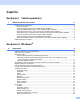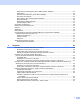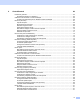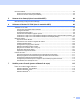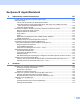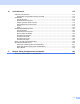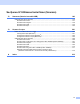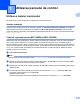GHIDUL UTILIZATORULUI DE SOFTWARE Nu toate modelele sunt disponibile în toate ţările. Pentru utilizatorii DCP: Această documentaţie serveşte ambele modele, MFC şi DCP. În locurile din acest manual în care se specifică „MFC”, citiţi „MFC” drept „DCP”.
Cuprins Secţiunea I 1 Tastele aparatului Utilizarea panoului de control 2 Utilizarea tastelor imprimantei ...................................................................................................................2 Anulare comandă ................................................................................................................................2 Codul de siguranţă (pentru MFC-7460DN şi MFC-7860DW) ..............................................................
Imprimarea securizată (pentru MFC-7460DN şi MFC-7860DW).......................................................24 Administrator .....................................................................................................................................25 Autentificarea utilizatorului (pentru MFC-7860DW) ...........................................................................26 Alte opţiuni de imprimare................................................................................................
ControlCenter4 64 Prezentare generală ................................................................................................................................64 Schimbarea interfeţei cu utilizatorul...................................................................................................64 Utilizarea ControlCenter4 în modul rezidenţial ........................................................................................
Fila Personalizare ....................................................................................................................................92 Crearea unei file Custom (Personalizate)..........................................................................................92 Crearea unui buton Custom (Personalizat) .......................................................................................
Secţiunea III Apple Macintosh 8 Imprimarea şi comunicarea prin fax 127 Funcţiile oferite de driverul de imprimantă (Macintosh) .........................................................................127 Imprimarea duplex .................................................................................................................................128 Instrucţiunile de imprimare pe ambele părţi ale hârtiei ....................................................................
10 ControlCenter2 172 Utilizarea ControlCenter2 ......................................................................................................................172 Dezactivarea caracteristicii Încărcare automată..............................................................................173 SCANAREA ...........................................................................................................................................174 Tipurile de fişiere ......................................
Secţiunea IV Utilizarea tastei Scan (Scanare) 12 Scanarea (folosind un cablu USB) 196 Utilizarea tastei Scan (Scanare) ............................................................................................................196 Scanarea către e-mail .....................................................................................................................197 Scanarea către imagine.................................................................................................................
Secţiunea I Tastele aparatului Utilizarea panoului de control I 2
1 Utilizarea panoului de control 1 1 Utilizarea tastelor imprimantei 1 De la panoul de control al aparatului, puteţi accesa următoarele funcţii. Anulare comandă 1 Pentru a anula comanda curentă de imprimare, apăsaţi pe Job Cancel (Anulare comanda). Puteţi şterge datele rămase în memoria imprimantei prin apăsarea Job Cancel (Anulare comanda). Pentru a anula comenzi multiple de imprimare, ţineţi apăsată această tastă până când pe ecranul LCD este afişat mesajul Anul. Sarc.(tot).
Utilizarea panoului de control Suport emulaţie imprimantă (pentru DCP-7070DW şi MFC-7860DW) 1 1 Aparatul dumneavoastră va primi comenzi într-un limbaj al imprimantei numit şi emulare. Diferite sisteme de operare şi aplicaţii vor trimite comenzile de imprimare folosind limbaje diferite. Aparatul poate primi comenzi în diferite emulaţii şi este dotat cu o funcţie de selectare automată a emulaţiei. Dacă aparatul primeşte date de la calculator, acesta va selecta automat modul de emulare.
Utilizarea panoului de control Imprimarea listei interne cu fonturi (pentru DCP-7070DW şi MFC-7860DW) 1 1 Puteţi imprima lista cu fonturile interne (sau rezidente) ale aparatului pentru a vedea cum arată fiecare font, înainte de a-l selecta. a b c d e f g Apăsaţi Menu (Meniu). Apăsaţi a sau b pentru a alege Imprimanta. Apăsaţi OK. Apăsaţi a sau b pentru a alege Optiuni Print. Apăsaţi OK. Apăsaţi a sau b pentru a alege Font Intern. Apăsaţi OK.
Utilizarea panoului de control Teste de imprimare (pentru DCP-7070DW şi MFC-7860DW) 1 1 Dacă aveţi probleme în ceea ce priveşte calitatea imprimării, puteţi face un test de imprimare. a b c d e f Apăsaţi Menu (Meniu). Apăsaţi a sau b pentru a alege Imprimanta. Apăsaţi OK. Apăsaţi a sau b pentru a alege Optiuni Print. Apăsaţi OK. Apăsaţi a sau b pentru a alege Printeaza Test. Apăsaţi OK. Apăsaţi Start. Apăsaţi Stop/Exit (Stop/Ieşire).
Utilizarea panoului de control Revenirea la setările implicite ale imprimantei (pentru DCP-7070DW şi MFC-7860DW) 1 1 Puteţi readuce setările imprimantei la valorile implicite definite în fabricaţie. Această acţiune nu va reseta setările de reţea. Pentru a reseta setările de reţea la valorile implicite definite în fabricaţie, consultaţi Ghidul utilizatorului de reţea. a b c d Apăsaţi Menu (Meniu). e Apăsaţi Stop/Exit (Stop/Ieşire). Apăsaţi a sau b pentru a alege Imprimanta. Apăsaţi OK.
Utilizarea panoului de control Utilizarea tastelor de scanare 1 1 Puteţi utiliza (SCAN (SCANARE)) de pe panoul de control pentru a scana documente în programul de editare text, grafică sau în aplicaţia de e-mail sau într-un director de pe calculatorul dvs. Pentru detalii, consultaţi secţiunea Utilizarea tastei Scan (Scanare).
Secţiunea II Windows ® Imprimarea Scanarea ControlCenter4 Setarea de la distanţă (doar la modelele MFC) Software-ul Brother PC-FAX (doar la modelele MFC) Setările pentru firewall (pentru utilizatorii de reţea) II 9 42 64 94 96 115
2 Imprimarea 2 Notă 2 • Ecranele din această secţiune sunt din Windows® XP. Ecranele de pe calculatorul dvs. pot să difere în funcţie de sistemul de operare. • În cazul în care calculatorul este protejat de un program firewall şi nu puteţi imprima în reţea, scana în reţea sau utiliza aplicaţia PC Fax, este posibil să fie necesară configurarea setărilor programului firewall.
Imprimarea Imprimarea unui document 2 În momentul în care aparatul primeşte date de la calculator, imprimarea va începe prin ridicarea hârtiei din tava pentru hârtie. Tava de hârtie poate fi folosită pentru alimentarea unor formate diferite de hârtie şi plicuri. (Pentru informaţii despre tava de hârtie şi despre hârtia recomandată, consultaţi Manualul de utilizare.) a Din aplicaţia dumneavoastră, selectaţi comanda Print (Imprimare).
Imprimarea Imprimarea duplex 2 Driverul este compatibil cu imprimarea duplex. 2 Instrucţiunile de imprimare pe ambele părţi ale hârtiei 2 Dacă hârtia este subţire, atunci se poate încreţi. Dacă hârtia este îndoită, întoarceţi hârtia invers, îndreptaţi-o şi apoi reaşezaţi-o în tava de hârtie sau în fanta de alimentare manuală. Dacă hârtia nu se alimentează corespunzător, aceasta se poate ondula. Scoateţi hârtia, îndreptaţi-o şi întoarceţi hârtia invers.
Imprimarea Efectuarea simultană a operaţiilor de scanare, imprimare şi trimitere a faxurilor 2 Aparatul dvs. poate imprima de pe calculator în timp ce trimite sau primeşte un fax în memorie sau în timp ce scanează un document în calculator. Trimiterea faxurilor nu va fi oprită în timp ce se imprimă un document de pe calculator.
Imprimarea Setările driverului de imprimantă 2 Notă (Macintosh) Consultaţi Imprimarea şi comunicarea prin fax la pagina 127. 2 Puteţi schimba următoarele setări ale imprimantei atunci când imprimaţi de la calculatorul dvs.
Imprimarea Accesarea setărilor pentru driverul imprimantei a 2 (Pentru Windows® 2000) Faceţi clic pe Start, Settings (Setări) şi apoi Printers (Imprimante). (Pentru Windows® XP şi Windows Server®) Faceţi clic pe Start, iar apoi pe Printers and Faxes (Imprimante şi faxuri). (Pentru Windows Vista®) Faceţi clic pe butonul 2 , Control Panel (Panou de control), Hardware and Sound (Hardware si sunete), iar apoi Printers (Imprimante).
Imprimarea Funcţiile oferite de driverul de imprimantă Windows® 2 Pentru informaţii suplimentare, consultaţi Help (Ajutor) din driverul de imprimantă. 2 Notă • Ecranele din această secţiune sunt din Windows® XP. Ecranele afişate de calculatorul dvs. pot să difere în funcţie de sistemul de operare. • Pentru a accesa setările driverului de imprimantă, consultaţi Accesarea setărilor pentru driverul imprimantei la pagina 14.
Imprimarea Tabulatorul de bază 2 De asemenea, puteţi modifica setările Page Layout (Pagină Machetă) făcând clic pe figura din stânga filei Basic (De Bază). (4) 2 (1) (2) (3) a Selectaţi Paper Size (Dimensiune Hârtie), Orientation (Orientare), Copies (Copii), Media Type (Suport Imprimare), Resolution (Rezoluţie) şi Print Settings (Setări Imprimare) (1). b c d e Selectaţi Multiple Page (Pagină multiplă) şi Duplex / Booklet (Duplex / Broşură) (2). Selectaţi Paper Source (Sursă Hârtie) (3).
Imprimarea Orientarea 2 Orientarea selectează poziţia în care va fi imprimat documentul (Portrait (Tip Portret) sau Landscape (Tip Peisaj)). Portrait (Tip Portret) (Vertical) 2 Landscape (Tip Peisaj) (Orizontal) Copiile 2 Câmpul de selectare a numărului de copii defineşte numărul de copii care vor fi imprimate. Collate (Colaţionare) Dacă aţi selectat caseta Collate (Colaţionare), va fi imprimată o copie completă a documentului şi apoi aceasta va fi repetată în funcţie de numărul de copii selectat.
Imprimarea Rezoluţie 2 Puteţi selecta rezoluţia astfel. 300 dpi 2 600 dpi HQ 1200 Setările de imprimare 2 Puteţi modifica manual setarea de imprimare. Graphics (Grafice) Acesta este modul optim pentru imprimarea documentelor care conţin grafică. Text Acesta este modul optim pentru imprimarea documentelor text. Manual Puteţi modifica manual setările selectând Manual şi făcând clic pe butonul Manual Settings... (Setări manuale...). Puteţi regla luminozitatea, contrastul şi alte setări.
Imprimarea Duplex / Broşură 2 Dacă doriţi să imprimaţi o broşură sau să folosiţi imprimarea duplex, utilizaţi această funcţie. None (Niciunul) 2 Dezactivează imprimarea duplex. Duplex / Duplex (Manual) Dacă doriţi să utilizaţi imprimarea duplex, utilizaţi aceste opţiuni. • Duplex (Nu sunt disponibile pentru DCP-7055, DCP-7055W, DCP-7057, DCP-7057W, MFC-7360 şi MFC-7360N) Aparatul imprimă automat pe ambele feţe ale hârtiei. • Duplex (Manual) Aparatul imprimă întâi toate paginile cu numere pare.
Imprimarea • Booklet Printing Method (Metodă de tipărire broşură) Când este selectată opţiunea Divide into Sets (Împărţite pe seturi): Această opţiune vă permite să imprimaţi întreaga broşură în seturi de broşură individuale mai mici, permiţându-vă în continuare să pliaţi la mijloc seturile de broşură individuale mai mici, fără a fi necesar să modificaţi ordinea numerelor paginilor. Puteţi specifica numărul de foi din fiecare set de broşură mai mic, de la 1 la 15.
Imprimarea Fila Avansat 2 2 (1) (2) (3) (4) (5) (6) (7) (8) (9) Modificaţi setările filei făcând clic pe una din următoarele selecţii: Scaling (Scalare) (1) Reverse Print (Imprimare Inversă) (2) Use Watermark (Utilizare filigran) (3) Header-Footer Print (Imprimare Antet-Subsol) (4) Toner Save Mode (Mod Economisire Toner) (5) Secure Print (Imprimare Securizată) (6) Administrator (7) User Authentication (Autentificare utilizator) (8) Other Print Options (Alte opţiuni de tipărire) (9) Sc
Imprimarea Utilizarea filigranului 2 Puteţi adăuga o siglă sau text în document ca filigran. Puteţi alege unul dintre filigranele predefinite sau puteţi folosi un fişier bitmap sau text, creat de dumneavoastră. Bifaţi Use Watermark (Utilizare filigran) şi apoi faceţi clic pe butonul Settings... (Setări...). Setările de inscripţionare Transparent 2 2 2 Bifaţi Transparent pentru a imprima imaginea inscripţionată pe fundalul documentului dvs.
Imprimarea Textul de contur 2 Bifaţi In Outline Text (Text de contur) dacă doriţi să imprimaţi numai un contur al filigranului. Este disponibil dacă aţi selectat un filigran text. 2 Setări personalizate 2 Puteţi alege să imprimaţi filigrane diferite pe prima pagină şi pe celelalte pagini. Faceţi clic pe butonul Add (Adaugă) pentru a adăuga setările de filigran, iar apoi selectaţi Use Text (Utilizare text) sau Use Bitmap File (Utilizare fişier bitmap) în Watermark Style (Stil Filigran).
Imprimarea Imprimarea antetului şi a subsolului 2 Cu această funcţie activată, pe documentul dumneavoastră vor fi imprimate data şi ora indicate de ceasul calculatorului şi numele de utilizator folosit la calculator sau textul pe care l-aţi introdus. Cu un clic pe Settings (Setări), puteţi personaliza informaţiile. 2 ID Print (Imprimare nume (ID)) Dacă selectaţi Login User Name (Nume Utilizator), va fi imprimat numele de utilizator folosit la conectarea la calculator.
Imprimarea Administrator 2 Administratorii au dreptul de a limita accesul la funcţii precum scalarea şi imprimarea unui filigran. 2 Password (Parolă) Introduceţi parola în această casetă. Notă Faceţi clic pe Set Password... (Setare parolă...) pentru a modifica parola. Copies Lock (Blocare Copii) Blochează selectarea funcţiei de copiere pentru a evita imprimarea de copii multiple.
Imprimarea Autentificarea utilizatorului (pentru MFC-7860DW) 2 Dacă aveţi restricţii la imprimarea de pe calculator impuse folosind Secure Function Lock 2.0, trebuie să definiţi codul de identificare şi codul PIN în fereastra de dialog User Authentication Settings (Setări autentificare utilizator). Faceţi clic pe Settings (Setări) sau User Authentication (Autentificare utilizator) şi selectaţi Use ID Name/PIN (Utilizaţi nume ID/PIN).
Imprimarea Îmbunătăţirea calităţii imprimării 2 Această funcţie permite îmbunătăţirea unei probleme de calitate a imprimării. Reduce Paper Curl (Reducerea curbării hârtiei) 2 Dacă selectaţi această opţiune, curbarea hârtie se poate reduce. Dacă imprimaţi numai câteva pagini, nu trebuie să selectaţi această opţiune. Vă recomandăm să modificaţi setările din driverul de imprimantă din Media Type (Suport Imprimare) selectând o opţiune mai subţire.
Imprimarea Fila Profiluri de imprimare 2 2 (1) (2) (3) (4) Print Profiles (Profiluri de imprimare) (1) Driverul de imprimantă al aparatului are profiluri de imprimare prestabilite. Selectaţi un profil dorit şi faceţi clic pe OK pentru a selecta setările de imprimare prestabilite. Edit a profile (Editarea unui profil) (2) Puteţi edita şi salva un nou profil de imprimare.
Imprimarea Editarea unui profil de imprimare a b c Configuraţi setările de imprimare din driverul de imprimantă. Consultaţi Tabulatorul de bază la pagina 16 şi Fila Avansat la pagina 21. Faceţi clic pe fila Print Profiles (Profiluri de imprimare). Faceţi clic pe butonul Edit a profile (Editarea unui profil). (1) d e 2 (2) Selectaţi pictograma din lista derulantă (1) şi introduceţi un nume pentru profil (2). Selectaţi profilul de imprimare pe care doriţi să îl suprascrieţi şi faceţi clic pe OK.
Imprimarea Suportul 2 Faceţi clic pe Support... (Suport...) în caseta de dialog Printing Preferences (Preferinţe imprimare). 2 (1) (2) (3) (5) (6) (4) (7) Brother Solutions Center (1) Brother Solutions Center (http://solutions.brother.com/) este un site web care oferă informaţii despre produsul dvs. Brother, inclusiv întrebări frecvente, manuale de utilizare, actualizări pentru drivere şi sugestii pentru utilizarea aparatului.
Imprimarea Brother CreativeCenter (3) Printr-un clic pe acest buton puteţi să accesaţi site-ul nostru pentru soluţii online gratuite şi simple pentru utilizarea în scopuri profesionale sau personale. Print Settings (Setări Imprimare) (4) 2 Această comandă va imprima paginile care prezintă modul în care au fost definiţi parametrii interni ai aparatului. Check Setting (Verifică Setarea) (5) Puteţi verifica setările curente ale driverului.
Imprimarea Setări tavă 2 Notă Din meniul Start, selectaţi Printers and Faxes (Imprimante şi faxuri) 1. Faceţi clic-dreapta pe pictograma Brother MFC-XXXX Printer (unde XXXX reprezintă numele modelului dvs.) şi selectaţi Properties (Proprietăţi) pentru a accesa fila Tray Settings (Setări Tavă). 1 Selectaţi Settings (Setări), iar apoi Printers (Imprimante) dacă utilizaţi Windows® 2000.
Imprimarea Serial No. (Nr. Serie) (2) Dacă faceţi clic pe Auto Detect (Detectare Automată), driverul de imprimantă va interoga aparatul şi va afişa numărul de serie al acestuia. Dacă informaţiile nu sunt recepţionate, pe ecran va fi afişat „--------------”. Notă Funcţia Auto Detect (Detectare Automată) nu este disponibilă în următoarele stări ale aparatului: • Aparatul este oprit de la buton. • Aparatul este într-un mod de eroare. • Aparatul se află într-un mediu de reţea partajată.
Imprimarea Status Monitor 2 Acesta raportează starea aparatului (eventualele erori care se pot produce la aparat) în timpul imprimării. Dacă doriţi să activaţi Status Monitor, urmaţi aceşti paşi: Faceţi clic pe butonul Start, All Programs (Toate programele) 1, Brother MFC-XXXX (unde XXXX reprezintă numele modelului dvs.) şi apoi pe Status Monitor.
Imprimarea Caracteristicile din driverul de imprimantă BR-Script 3 (pentru MFC-7860DW) (emularea limbajului PostScript® 3™) 2 2 Notă Ecranele din această secţiune sunt din Windows® XP. Ecranele de pe calculatorul dvs. pot să difere în funcţie de sistemul de operare. Preferinţe de imprimare 2 Notă Puteţi accesa caseta de dialog Printing Preferences (Preferinţe imprimare) făcând clic pe Printing Preferences... (Preferinţe imprimare...
Imprimarea • Page Order (Ordinea paginilor) Specifică ordinea în care vor fi imprimate paginile documentului. Front to Back (Din faţă în spate) imprimă documentul astfel încât pagina 1 să fie deasupra. Back to Front (Din spate în faţă) imprimă documentul astfel încât pagina 1 să fie în partea de jos. • Pages Per Sheet (Pagini per foaie) Selectarea Pages Per Sheet (Pagini per foaie) poate reduce dimensiunile imaginii unei pagini pentru a permite imprimarea paginilor multiple pe o singură coală de hârtie.
Imprimarea Opţiuni avansate 2 Puteţi accesa Advanced options (Opţiuni complexe) făcând clic pe butonul Advanced... (Complex...) din fila Layout (Aspect) sau fila Paper/Quality (Hârtie/Calitate). (1) (2) a Selectaţi Paper Size (Dimensiune hârtie) şi Copy Count (Contor copiere) (1). Paper Size (Dimensiune hârtie) Din caseta derulantă, selectaţi Paper Size (Dimensiune hârtie) în funcţie de utilizare.
Imprimarea c Puteţi modifica setările selectând una dintre ele din lista Printer Features (3): 2 Media Type (Suport Imprimare) În aparatul dvs. puteţi folosi următoarele tipuri de suporturi media. Pentru a obţine o imprimare de cea mai bună calitate, selectaţi tipul de suport media pe care doriţi să îl utilizaţi. Plain Paper (Hârtie Obişnuită) Thin Paper (Hârtie Subţire) Thick Paper (Hârtie Groasă) Thicker Paper Bond Paper (Hârtie mai (Hârtie cu Groasă) Valoare) Env. Thick (Plic. Groase) Env.
Imprimarea Halftone Screen Lock (Ecranul Halftone Blocat) Nu permite altor aplicaţii să modifice setările funcţiei Halftone (Semiton). Setarea implicită este On (Oprit). High Quality Image Printing (Imprimare de Imagini de Înaltă Calitate) 2 Puteţi obţine imagini imprimate de foarte bună calitate. Dacă setaţi High Quality Image Printing (Imprimare de Imagini de Înaltă Calitate) la On (Oprit), viteza de imprimare se va reduce.
Imprimarea Status Monitor (Monitor de stare) 2 Utilitarul Status Monitor (Monitor de stare) este un program software configurabil, destinat monitorizării unuia sau mai multor dispozitive şi care permite notificarea imediată privind mesajele de eroare precum lipsă hârtie sau blocaj hârtie.
Imprimarea Monitorizarea stării aparatului 2 Culoarea pictogramei Status Monitor (Monitor stare) se va modifica în funcţie de starea aparatului. O pictogramă verde indică starea normală de aşteptare. 2 O pictogramă galbenă indică un avertisment. O pictogramă roşie indică faptul că s-a produs o eroare. Există două locaţii în care puteţi afişa programul Status Monitor pe calculatorul dvs. – în bara de activităţi sau pe ecran.
3 Scanarea 3 Operaţiunile de scanare şi driverele vor fi diferite în funcţie de sistemul de operare utilizat. Aparatul foloseşte un driver compatibil cu standardul TWAIN la scanarea documentelor din aplicaţiile dvs. (Windows® XP/Windows Vista®/Windows® 7) Sunt instalate două drivere pentru scanner.
Scanarea e Selectaţi scannerul utilizat din lista Available Scanners (Scanere disponibile). Notă Selectaţi TWAIN: TW-Brother MFC-XXXX sau TWAIN: TW-Brother MFC-XXXX LAN. f Bifaţi Display scanner dialog box (Afişare casetă de dialog a scanerului) de pe panoul Scan or Get Photo (Scanare sau obţinere fotografie). g Faceţi clic pe Scan (Scanare). Pe ecran este afişată fereastra de dialog Scanner Setup (Setare scanner).
Scanarea Prescanarea pentru decuparea unei porţiuni de scanat 3 Puteţi previzualiza imaginea şi puteţi decupa porţiunile nedorite înainte de scanare folosind butonul PreScan. Dacă sunteţi mulţumiţi de rezultat, faceţi clic pe butonul Start din fereastra de dialog Scanner Setup (Setare scanner) pentru a scana imaginea. a b Parcurgeţi paşii de la a până la g din Scanarea unui document în calculator la pagina 42. c Faceţi clic pe PreScan.
Scanarea d Ţineţi apăsat butonul stânga al mouse-ului şi trageţi mouse-ul peste porţiunea pe care vreţi s-o scanaţi. 3 1 1 Zonă de scanare Notă Puteţi mări imaginea folosind pictograma , apoi puteţi folosi pictograma pentru a readuce imaginea la dimensiunea iniţială. e Încărcaţi din nou documentul. Notă Treceţi peste acest pas dacă la pasul a aţi încărcat documentul pe sticla scanerului. f Faceţi clic pe Start.
Scanarea Setările din fereastra de dialog Scanner Setup (Setare scanner) 3 Scanarea (Tip imagine) 3 Alegeţi tipul imaginii finale dintre Photo (Foto), Web sau Text. Resolution (Rezoluţie) şi Scan Type (Tip scanare) vor fi modificate pentru fiecare setare implicită. Setările implicite sunt listate în tabelul de mai jos: 3 Scanarea (Tip imagine) Resolution (Rezoluţie) Scan Type (Tip scanare) Photo (Foto) Se foloseşte pentru scanarea imaginilor foto.
Scanarea True Grey (Gri real) Se foloseşte pentru imagini foto sau grafice. Acest mod este mai precis deoarece foloseşte 256 de nuanţe de gri. 256 Colour (256 culori) Se folosesc până la 256 culori pentru scanarea imaginii. 3 24bit Colour (Color 24 biţi) Se folosesc până la 16,8 milioane de culori pentru scanarea imaginii.
Scanarea Dimensiunea documentului 3 Alegeţi una dintre dimensiunile următoare: A4 210 x 297 mm (8.3 x 11.7 in) JIS B5 182 x 257 mm (7.2 x 10.1 in) Letter 215.9 x 279.4 mm (8 1/2 x 11 in) 3 Legal 215.9 x 355.6 mm (8 1/2 x 14 in) A5 148 x 210 mm (5.8 x 8.3 in) Executive 184.1 x 266.7 mm (7 1/4 x 10 1/2 in) Business Card 90 x 60 mm (3.5 x 2.4 in) (Carte de Vizita 90 x 60 mm (3.5 x 2.
Scanarea Notă • Puteţi vedea pe ecran dimensiunea reală a hârtiei alese. 3 • Width (Lăţime): afişează lăţimea zonei de scanare. • Height (Înălţime): afişează înălţimea zonei de scanare. • Data Size (Dimensiune date): afişează dimensiunea aproximativă a datelor în format Bitmap. Dimensiunea va diferi dacă folosiţi un alt format pentru fişiere, de exemplu JPEG. • Se poate regla de către utilizator de la 8,9 x 8,9 mm până la 215,9 x 355,6 mm.
Scanarea Scanarea unui document folosind driverul WIA (Pentru Windows® XP/Windows Vista®/Windows® 7) 3 Compatibil WIA 3 Pentru scanarea imaginilor în Windows® XP/Windows Vista®/Windows® 7 puteţi alege driverul Windows® Image Acquisition (WIA). Puteţi scana imagini direct în programul de vizualizare PaperPort™ 12SE, inclus de Brother împreună cu aparatul dvs., sau puteţi scana imaginile direct în orice altă aplicaţie care suportă scanare WIA sau TWAIN.
Scanarea Page size (Dimensiune pagină) (4) 1 3 2 3 4 i j k l Selectaţi Document Feeder (Alimentator document) din lista derulantă Paper source (Sursă hârtie) (1). Alegeţi tipul imaginii (2). Selectaţi Page size (Dimensiune pagină) din lista derulantă (4). Dacă aveţi nevoie de setări avansate, faceţi clic pe Adjust the quality of the scanned picture (Reglare calitate imagine scanată) (3).
Scanarea Prescanarea şi decuparea unei porţiuni folosind fereastra de sticlă a scannerului 3 Butonul Preview (Examinare) este folosit pentru a examina o imagine în scopul decupării eventualelor porţiuni nedorite. Dacă sunteţi mulţumiţi de rezultat, faceţi clic pe butonul Scan (Scanare) din fereastra de dialog Scan (Scanare) pentru a scana imaginea. a b Parcurgeţi paşii de la a până la g din Scanarea unui document în calculator la pagina 50.
Scanarea e Ţineţi apăsat butonul stânga al mouse-ului şi trageţi mouse-ul peste porţiunea pe care vreţi s-o scanaţi. 3 f Dacă aveţi nevoie de setări avansate, faceţi clic pe Adjust the quality of the scanned picture (Reglare calitate imagine scanată) (3). Puteţi selecta Brightness (Luminozitate), Contrast, Resolution (DPI) (Rezoluţie (DPI)) şi Picture type (Tip imagine) din Advanced Properties (Proprietăţi avansate). Faceţi clic pe OK după ce aţi definit o setare.
Scanarea Utilitarul Scanner 3 Scanner Utility (Utilitarul Scanner) este utilizat pentru configurarea driverului WIA pentru scanner pentru rezoluţii mai mari decât 1200 dpi şi pentru schimbarea formatului de hârtie (numai Windows® XP). Dacă doriţi să definiţi formatul Legal ca format implicit, utilizaţi acest utilitar pentru a modifica setările. Pentru ca setările definite să fie activate, trebuie să reporniţi calculatorul.
Scanarea • (Windows Vista®) Utilizatorii care nu au drepturi de administrator: introduceţi parola de administrator şi faceţi clic pe OK. (Windows® 7) Utilizatorii care nu au drepturi de administrator: introduceţi parola de administrator şi faceţi clic pe Yes (Da).
Scanarea Scanarea unui document folosind driverul WIA (Windows Photo Gallery (Galerie foto Windows) şi Windows Fax and Scan (Fax şi scanare Windows)) Scanarea unui document în calculator 3 3 Pentru scanarea unei pagini puteţi folosi două metode. Puteţi folosi unitatea ADF (alimentator automat de documente) (indisponibilă pentru for DCP-7055, DCP-7055W, DCP-7057, DCP-7057W, DCP-7060D şi DCP-7070DW) sau fereastra de sticlă a scannerului.
Scanarea f Dacă este necesar, reglaţi stările următoare în caseta de dialog Scaner. Profile (Profil) (1) Source (Sursă) (2) Paper size (Dimensiune hârtie) (3) Color format (Format culoare) (4) 3 File type (Tipfişier) (5) Resolution (DPI) (Rezoluţie (DPI)) (6) Brightness (Luminozitate) (7) Contrast (8) 1 2 3 4 5 6 7 8 g Faceţi clic pe butonul Scan (Scanare) din caseta de dialog Scan (Scanare). Aparatul începe să scaneze documentul.
Scanarea Prescanarea şi decuparea unei porţiuni folosind fereastra de sticlă a scannerului 3 Butonul Preview (Examinare) este folosit pentru a examina o imagine în scopul decupării eventualelor porţiuni nedorite. Dacă sunteţi mulţumiţi de rezultat, faceţi clic pe butonul Scan (Scanare) din fereastra de dialog Scan (Scanare) pentru a scana imaginea. a b c Parcurgeţi paşii de la a până la e din Scanarea unui document în calculator la pagina 56. 3 Puneţi documentul cu faţa în jos pe sticla scanerului.
Scanarea e Ţineţi apăsat butonul stânga al mouse-ului şi trageţi mouse-ul peste porţiunea pe care vreţi s-o scanaţi. 3 f Faceţi clic pe butonul Scan (Scanare) din caseta de dialog Scan (Scanare). Aparatul începe să scaneze documentul. În acest moment, numai zona selectată din document apare în fereastra aplicaţiei dvs.
Scanarea Utilizarea ScanSoft™ PaperPort™ 12SE cu OCR de la NUANCE™ 3 Notă • ScanSoft™ PaperPort™ 12SE este compatibil numai cu Windows® XP (SP3 sau o versiune ulterioară), Windows® XP Professional x64 Edition (SP2 sau o versiune ulterioară), Windows Vista® (SP2 sau o versiune ulterioară) şi Windows® 7. • Pentru utilizatorii Windows® 2000 (SP4 sau mai recent), puteţi descărca ScanSoft™ PaperPort™ 11SE de la Nuance™ în timpul instalării pachetului MFL-Pro Suite.
Scanarea Vizualizarea elementelor 3 ScanSoft™ PaperPort™ 12SE furnizează câteva moduri de vizualizare a elementelor: Desktop (Spaţiul de lucru) afişează elementul din directorul selectat printr-o miniatură (o imagine de mici dimensiuni care prezintă fiecare element de pe suprafaţa de lucru sau dintr-un director) sau o pictogramă. Puteţi vedea atât elementele PaperPort™ 12SE (fişiere MAX), cât şi non-PaperPort™ 12SE (fişiere create cu alte aplicaţii). Toate fişierele grafice (*.
Scanarea Organizarea elementelor dvs. în directoare 3 PaperPort™ 12SE are un sistem de arhivare uşor de folosit, destinat organizării elementelor dvs. Sistemul de arhivare constă din directoare şi elemente pe care doriţi să le vedeţi în vizualizarea Desktop. Un element poate fi de tip PaperPort™ 12SE sau non-PaperPort™ 12SE: Directoarele sunt aranjate într-o structură de tip „arbore” în fereastra Vedere folder.
Scanarea Importul elementelor din alte aplicaţii 3 Pe lângă scanarea elementelor, puteţi aduce elemente în PaperPort™ 12SE în mai multe moduri şi puteţi converti aceste elemente în fişiere PaperPort™ 12SE (MAX) aplicând câteva metode: Imprimarea pe Desktop dintr-o altă aplicaţie, de exemplu Microsoft® Word. Importarea fişierelor salvate în alte formate, de exemplu Windows® Bitmap (BMP) sau Tagged Image File Format (TIFF).
4 ControlCenter4 4 Prezentare generală 4 ControlCenter4 este un utilitar software care vă permite să accesaţi rapid şi uşor aplicaţiile pe care le folosiţi des. Utilizarea ControlCenter4 elimină necesitatea de a lansa manual fiecare aplicaţie în parte. ControlCenter4 are două interfeţe pentru utilizator: Home Mode (Modul acasă) şi Advanced Mode (Modul avansat). 4 Home Mode (Modul acasă) Home Mode (Modul acasă) vă oferă acces facil la principalele funcţii ale aparatului.
ControlCenter4 Utilizarea ControlCenter4 în modul rezidenţial 4 Această secţiune prezintă pe scurt funcţiile ControlCenter4 în Home Mode (Modul acasă). Pentru detalii suplimentare despre fiecare funcţie, faceţi clic pe Help (Ajutor). 4 1 Scanaţi direct către un fişier, e-mail, procesor de text sau aplicaţie grafică la alegerea dvs. 2 Acces la aplicaţiile PC-FAX disponibile pentru aparatul dvs. 3 Acces la setările disponibile pentru configurarea aparatului dvs.
ControlCenter4 Funcţiile ControlCenter4 pentru utilizatorii modului rezidenţial 4 Scan (Scanare) (Consultaţi Fila Scan (Scanare) la pagina 67.) Consultaţi Salvarea imaginii scanate la pagina 69. Consultaţi Imprimarea imaginii scanate la pagina 69. Consultaţi Deschiderea imaginii scanate folosind o aplicaţie la pagina 70. Consultaţi Ataşarea datelor scanate la e-mail la pagina 70. Consultaţi Utilizarea funcţiei OCR la pagina 71.
ControlCenter4 Fila Scan (Scanare) 4 Există cinci opţiuni de scanare: Save (Salvare), Print (Tipărire), Open with an Application (Se deschide cu o aplicaţie), Send E-mail (Trimitere e-mail) şi OCR. Această secţiune prezintă pe scurt funcţia filei Scan (Scanare). Pentru detalii suplimentare despre fiecare funcţie, faceţi clic pe Help (Ajutor).
ControlCenter4 Tipurile de fişiere 4 Puteţi alege din următoarea listă a tipurilor de fişiere atunci când salvaţi într-un director. Windows Bitmap (*.bmp) JPEG (*.jpg) TIFF (*.tif) TIFF Multi-Page (*.tif) (TIFF multi-pagină (*.tif)) Portable Network Graphics (*.png) 4 PDF (*.pdf) Secure PDF (*.pdf) (Securizare PDF (*.pdf)) XML Paper Specification (*.
ControlCenter4 Dimensiunea documentului 4 Puteţi alege dimensiunea documentului din lista derulantă. Dacă alegeţi o dimensiune de document „1 to 2” (Între 1 şi 2), cum ar fi 1 to 2 (A4) (1-2 (A4)), imaginea scanată va fi împărţită în două documente de dimensiune A5. Salvarea imaginii scanate 4 Butonul Save (Salvare) vă permite să scanaţi o imagine într-un director de pe hard discul dvs. într-unul dintre tipurile de fişiere afişate în lista cu anexe.
ControlCenter4 Deschiderea imaginii scanate folosind o aplicaţie 4 Butonul Open with an Application (Se deschide cu o aplicaţie) vă permite să scanaţi o imagine direct în aplicaţia grafică pentru editarea imaginilor. a b c d e f g Selectaţi fila Scan (Scanare). Configuraţi setările în zona de setare PC Scan. Faceţi clic pe butonul Scan (Scanare). 4 Confirmaţi şi editaţi (dacă este necesar) imaginea scanată în aplicaţia de vizualizare a imaginilor.
ControlCenter4 Utilizarea funcţiei OCR 4 Butonul OCR vă permite să scanaţi un document şi să îl convertiţi în text. Acest text se poate edita folosind editorul dvs. de texte preferat. a b c d e f g Selectaţi fila Scan (Scanare). Configuraţi setările în zona de setare PC Scan. Faceţi clic pe butonul Scan (Scanare). 4 Confirmaţi şi editaţi (dacă este necesar) imaginea scanată în aplicaţia de vizualizare a imaginilor. Faceţi clic pe OCR. Configuraţi setările OCR şi faceţi clic pe OK. Aplicaţia dvs.
ControlCenter4 Fila PC-FAX (doar modelele MFC) 4 Această secţiune prezintă pe scurt funcţia filei PC-FAX. Pentru detalii suplimentare despre fiecare funcţie, faceţi clic pe Help (Ajutor). Notă Software-ul PC-FAX poate trimite prin fax numai documente alb-negru în format A4.
ControlCenter4 Trimiterea unui fişier imagine de pe calculator 4 Butonul Send Image File (Trimitere fişier imagine) vă permite să trimiteţi un fişier imagine sub formă de fax de la calculator utilizând programul software Brother PC-FAX. a b c Selectaţi fila PC-FAX. d e Faceţi clic pe butonul Send (Trimitere). Faceţi clic pe Send Image File (Trimitere fişier imagine). Faceţi clic pe arborele de directoare pentru a naviga la directorul în care se află imaginea pe care doriţi să o trimiteţi.
ControlCenter4 Vizualizarea şi imprimarea datelor PC-FAX primite 4 Butonul Received PC-FAX (PC-FAX primit) vă permite să vizualizaţi şi să imprimaţi date de fax primite, cu ajutorul programului software Brother PC-FAX. Înainte de a utiliza funcţia PC-FAX Receive (Primire), trebuie să selectaţi opţiunea PC-FAX Receive (Primire) din meniul panoului de control al aparatului Brother. (Consultaţi Activarea programului PC-FAX Receiving pe aparatul dumneavoastră la pagina 111.) a b c Selectaţi fila PC-FAX.
ControlCenter4 Fila Device Settings (Setări dispozitiv) 4 Această secţiune prezintă pe scurt funcţia filei Device Settings (Setări dispozitiv). Pentru detalii suplimentare despre fiecare funcţie, faceţi clic pe Help (Ajutor).
ControlCenter4 Accesarea apelării rapide 4 Butonul Quick Dial (Apelare rapidă) vă permite să deschideţi fereastra Address Book (Repertoar adrese) din programul Remote Setup (setare de la distanţă). Apoi, puteţi înregistra sau schimba cu uşurinţă numerele de apelare rapidă de la calculatorul dumneavoastră. a b c Selectaţi fila Device Settings (Setări dispozitiv). Faceţi clic pe Quick Dial (Apelare rapidă). 4 Va apărea fereastra Address Book (Agendă adrese).
ControlCenter4 Lansarea utilitarului BRAdmin 4 Dacă aveţi instalat BRAdmin Light sau BRAdmin Professional 3, butonul BRAdmin vă permite să deschideţi utilitarul BRAdmin Light sau BRAdmin Professional 3. Utilitarul BRAdmin Light este conceput pentru configurarea iniţială a dispozitivelor conectate la reţeaua Brother. De asemenea, acesta poate căuta produse Brother într-un mediu TCP/IP, poate vizualiza starea şi poate configura setările reţelei de bază, cum ar fi adresa IP.
ControlCenter4 Fila de ajutor 4 Această secţiune prezintă pe scurt funcţia filei Support (Asistenţă). Pentru detalii suplimentare despre fiecare funcţie, faceţi clic pe butonul Help (Ajutor) din ControlCenter4. Deschiderea ajutorului pentru centrul de control 4 ControlCenter Help (Ajutor ControlCenter) vă permite să deschideţi fişierul Help (Ajutor) pentru informaţii detaliate despre ControlCenter. a b c 4 Selectaţi fila Support (Asistenţă). Faceţi clic pe ControlCenter Help (Ajutor ControlCenter).
ControlCenter4 Utilizarea ControlCenter4 în modul avansat 4 Această secţiune prezintă pe scurt funcţiile ControlCenter4 în Advanced Mode (Modul avansat). Pentru detalii suplimentare despre fiecare funcţie, faceţi clic pe Help (Ajutor). 4 1 Scanaţi direct către un fişier, e-mail, procesor de text sau aplicaţie grafică la alegerea dvs. 2 Accesarea funcţiei PC-Copy (PC-Copiere) disponibile de pe calculatorul dvs. 3 Acces la aplicaţiile PC-FAX disponibile pentru aparatul dvs.
ControlCenter4 Funcţiile ControlCenter4 pentru utilizatorii modului avansat 4 Scan (Scanare) (Consultaţi Fila Scan (Scanare) la pagina 81.) Consultaţi Deschiderea imaginii scanate folosind o aplicaţie la pagina 83. Consultaţi Utilizarea funcţiei OCR la pagina 83. Consultaţi Ataşarea datelor scanate la e-mail la pagina 83. Consultaţi Salvarea imaginii scanate la pagina 84. PC-Copy (PC-Copiere) (Consultaţi Fila PC-Copy (Copiere pe calculator) la pagina 85.
ControlCenter4 Fila Scan (Scanare) 4 Există patru opţiuni de scanare: Image (Imagine), OCR, E-mail şi File (Fişier). Această secţiune prezintă pe scurt funcţia filei Scan (Scanare). Pentru detalii suplimentare despre fiecare funcţie, faceţi clic pe Help (Ajutor).
ControlCenter4 Tipurile de fişiere 4 Puteţi alege dintre următoarele exemple de tip de fişier atunci când salvaţi într-un director. (Pentru modul de scanare Image (Imagine), E-mail şi File (Fişier)) Windows Bitmap (*.bmp) JPEG (*.jpg) TIFF (*.tif) TIFF Multi-Page (*.tif) (TIFF multi-pagină (*.tif)) 4 Portable Network Graphics (*.png) PDF (*.pdf) Secure PDF (*.pdf) (Securizare PDF (*.pdf)) XML Paper Specification (*.xps) (Pentru modul de scanare OCR) Text (*.txt) HTML 3.2 (*.
ControlCenter4 Deschiderea imaginii scanate folosind o aplicaţie 4 Butonul Image (Imagine) vă permite să scanaţi o imagine direct în aplicaţia grafică pentru editarea imaginilor. a b Selectaţi fila Scan (Scanare). c d Faceţi clic pe Image (Imagine). Dacă doriţi să modificaţi setările de scanare, faceţi clic dreapta pe butonul Image (Imagine) şi apoi modificaţi setările. Dacă doriţi să previzualizaţi şi să configuraţi imaginea scanată, bifaţi Pre Scan (Prescanare). Faceţi clic pe OK.
ControlCenter4 Salvarea imaginii scanate 4 Butonul File (Fişier) vă permite să scanaţi o imagine într-un director de pe hard discul dvs. într-unul dintre tipurile de fişiere afişate în lista cu anexe. a b c d Selectaţi fila Scan (Scanare). Dacă doriţi să modificaţi setările de scanare, faceţi clic-dreapta pe butonul File (Fişier) şi apoi modificaţi setările. Dacă doriţi să previzualizaţi şi să configuraţi imaginea scanată, bifaţi Pre Scan (Prescanare). Faceţi clic pe OK. Faceţi clic pe File (Fişier).
ControlCenter4 Fila PC-Copy (Copiere pe calculator) 4 Imprimarea imaginii scanate 4 Puteţi scana o pagină pe aparat şi puteţi imprima exemplare cu ajutorul funcţiilor ControlCenter4 acceptate de driverul de imprimantă al aparatului dvs. Brother. a b Selectaţi fila PC-Copy (PC-Copiere). c Faceţi clic pe Monochrome Copy (Copiere monocromă), 2 in 1 Copy (Copiere 2 în 1) sau 4 in 1 Copy (Copiere 4 în 1). Puteţi personaliza fiecare buton cu setările dvs. originale. d Imaginea scanată va fi imprimată.
ControlCenter4 Fila PC-FAX (doar modelele MFC) 4 Această secţiune prezintă pe scurt funcţia filei PC-FAX. Pentru detalii suplimentare despre fiecare funcţie, faceţi clic pe Help (Ajutor). Notă Software-ul PC-FAX poate trimite prin fax numai documente alb-negru în format A4. Trimiterea unui fişier imagine de pe calculator 4 Butonul Send Image File (Trimitere fişier imagine) vă permite să trimiteţi un fişier imagine sub formă de fax de la calculator utilizând programul software Brother PC-FAX.
ControlCenter4 Vizualizarea şi imprimarea datelor PC-FAX primite 4 Butonul Received PC-FAX (PC-FAX primit) vă permite să vizualizaţi şi să imprimaţi date de fax primite, cu ajutorul programului software Brother PC-FAX. Înainte de a utiliza funcţia PC-FAX Receive (Primire), trebuie să selectaţi opţiunea PC-FAX Receive (Primire) din meniul panoului de control al aparatului Brother. (Consultaţi Activarea programului PC-FAX Receiving pe aparatul dumneavoastră la pagina 111.) a b c Selectaţi fila PC-FAX.
ControlCenter4 Fila Device Settings (Setări dispozitiv) 4 Această secţiune prezintă pe scurt funcţia filei Device Settings (Setări dispozitiv). Pentru detalii suplimentare despre fiecare funcţie, faceţi clic pe Help (Ajutor). Configurarea setării de la distanţă 4 Butonul Remote Setup (Setare de la distanţă) vă permite să deschideţi fereastra programului de configurare de la distanţă pentru a configura majoritatea meniurilor aparatului şi a setărilor reţelei.
ControlCenter4 Configurarea setărilor butonului Scan (Scanare) 4 Butonul Device Scan Settings (Setări scanare dispozitiv) vă permite să configuraţi setările SCAN (SCANARE) cheie ale aparatului. 4 a b c d Selectaţi fila Device Settings (Setări dispozitiv). Faceţi clic pe Device Scan Settings (Setări scanare dispozitiv). Va apărea caseta de dialog Device Scan Settings (Setări scanare dispozitiv). Puteţi modifica setările pentru fiecare funcţie a butonului Scan (Scanare). Faceţi clic pe OK.
ControlCenter4 Lansarea utilitarului BRAdmin 4 Dacă aveţi instalat BRAdmin Light sau BRAdmin Professional 3, butonul BRAdmin vă permite să deschideţi utilitarul BRAdmin Light sau BRAdmin Professional 3. Utilitarul BRAdmin Light este conceput pentru configurarea iniţială a dispozitivelor conectate la reţeaua Brother. De asemenea, acesta poate căuta produse Brother într-un mediu TCP/IP, poate vizualiza starea şi poate configura setările reţelei de bază, cum ar fi adresa IP.
ControlCenter4 Fila de ajutor 4 Această secţiune prezintă pe scurt funcţia filei Support (Asistenţă). Pentru detalii suplimentare despre fiecare funcţie, faceţi clic pe butonul Help (Ajutor) din ControlCenter4. Deschiderea ajutorului pentru centrul de control 4 ControlCenter Help (Ajutor ControlCenter) vă permite să deschideţi fişierul Help (Ajutor) pentru informaţii detaliate despre ControlCenter. a b c 4 Selectaţi fila Support (Asistenţă). Faceţi clic pe ControlCenter Help (Ajutor ControlCenter).
ControlCenter4 Fila Personalizare 4 Această secţiune vă prezintă pe scurt modul de adăugare a unei file Custom (Personalizare). Pentru mai multe informaţii, faceţi clic pe Help (Ajutor). Crearea unei file Custom (Personalizate) 4 Puteţi crea până la trei file personalizate, incluzând până la cinci butoane personalizate împreună cu setările dvs. originale. a Faceţi clic pe Configuration (Configuraţie), iar apoi selectaţi Create custom tab (Creare filă particularizată).
ControlCenter4 Crearea unui buton Custom (Personalizat) a 4 Faceţi clic pe Configuration (Configuraţie), iar apoi selectaţi Create custom button (Creare buton particularizat). Selectaţi din meniu un buton pe care doriţi să îl creaţi. Va apărea dialogul de setări. 4 b Introduceţi numele butonului şi modificaţi setările dacă este necesar. Faceţi clic pe OK. (Opţiunile de setare variază în funcţie de butonul creat.) Notă Puteţi modifica sau elimina fila, butonul sau setările create.
5 Setarea de la distanţă (doar la modelele MFC) 5 Remote Setup (Configurare de la distanţă) 5 Programul Remote Setup (Configurare de la distanţă) vă permite să configuraţi numeroşi parametri ai aparatului dintr-o aplicaţie Windows®. Când lansaţi această aplicaţie, setările de pe aparatul dvs. vor fi descărcate automat pe calculator şi afişate pe ecranul calculatorului. Dacă modificaţi setările, le puteţi descărca direct pe aparatul dvs.
Setarea de la distanţă (doar la modelele MFC) OK Vă permite să încărcaţi datele în aparat şi să ieşiţi din aplicaţia Remote Setup (Configurare de la distanţă). Dacă este afişat un mesaj de eroare, introduceţi din nou datele corecte şi apoi faceţi clic pe OK. Cancel (Anulare) Vă permite să ieşiţi din aplicaţia Remote Setup (Configurare de la distanţă) fără a încărca datele în aparat.
6 Software-ul Brother PC-FAX (doar la modelele MFC) 6 Trimiterea cu PC-FAX 6 Funcţia Brother PC-FAX vă permite să folosiţi calculatorul pentru a trimite un document dintr-o aplicaţie sub forma unui fax standard. Puteţi trimite un fişier creat în orice aplicaţie de pe calculatorul dvs., ca PC-FAX. Puteţi ataşa chiar şi o pagină de titlu.
Software-ul Brother PC-FAX (doar la modelele MFC) Configurare trimitere 6 Din caseta de dialog Brother PC-FAX Setup (Instalare PC-FAX Brother), faceţi clic pe fila Sending (Trimitere) pentru a afişa ecranul de mai jos. 6 Outside line access (Linie de acces exterioară) Introduceţi aici un număr pentru a accesa o linie exterioară. Acest lucru este necesar uneori în cazul sistemelor telefonice locale PBX (de ex., formaţi 9 pentru a accesa din biroul dumneavoastră o linie exterioară).
Software-ul Brother PC-FAX (doar la modelele MFC) User interface (Interfaţă utilizator) Alegeţi interfaţa de utilizator din cele două opţiuni disponibile: Stil simplu sau Stil facsimil. Simple style (Stil simplu) Facsimile style (Stil facsimil) 6 6 6 Configurarea primei pagini 6 Din caseta de dialog PC-FAX, faceţi clic pe pictograma pentru a accesa ecranul Brother PC-FAX Cover Page Setup (Instalare pagină copertă Brother PC-FAX).
Software-ul Brother PC-FAX (doar la modelele MFC) Introducerea informaţiilor în pagina copertă 6 Notă Dacă trimiteţi un fax la mai mulţi destinatari, datele acestora nu vor fi imprimate pe pagina copertă. To (Către) Introduceţi datele destinatarului pe pagina copertă. From (De la) Introduceţi datele expeditorului pe pagina copertă. Comment (Comentariu) Introduceţi comentariul care va apărea pe pagina copertă. Form (Formular) 6 Alegeţi formatul pentru pagina copertă.
Software-ul Brother PC-FAX (doar la modelele MFC) c Selectaţi Brother PC-FAX drept imprimantă şi apoi faceţi clic pe Print (Imprimare). Apare interfaţa de utilizator Stil facsimil: Notă Dacă apare interfaţa cu utilizatorul în stil simplu, schimbaţi opţiunea de setare a acesteia. (Consultaţi Configurare trimitere la pagina 97.) d 6 Introduceţi un număr de fax folosind una din metodele de mai jos: Folosiţi tastatura aparatului pentru a introduce numărul.
Software-ul Brother PC-FAX (doar la modelele MFC) Trimiterea unui fişier ca PC-FAX utilizând interfaţa de stil Simple (Simplu) a b 6 Creaţi un fişier într-o aplicaţie de pe calculator. Faceţi clic pe File (Fişier), iar apoi pe Print (Tipărire). Apare caseta de dialog Print (Tipărire): 6 c Selectaţi Brother PC-FAX drept imprimantă şi apoi faceţi clic pe Print (Imprimare).
Software-ul Brother PC-FAX (doar la modelele MFC) f Faceţi clic pe pictograma de trimitere . Notă Dacă vreţi să anulaţi faxul, faceţi clic pe pictograma Anulare .
Software-ul Brother PC-FAX (doar la modelele MFC) Repertoar Adrese 6 Dacă Outlook sau Outlook Express este instalat pe calculatorul dvs., puteţi alege din lista derulantă Select Address Book (Selectează agenda de adrese) agenda de adrese care să fie folosită pentru trimiterea PC-FAX. Sunt patru tipuri de agende: Brother Address Book, Outlook, Outlook Express, Windows Mail Address sau Windows Contacts. Faceţi clic pe butonul Browse (Navigare) pentru a alege fişierul cu baza de date.
Software-ul Brother PC-FAX (doar la modelele MFC) Agenda de adrese Brother a 6 Faceţi clic pe butonul Start, All Programs (Toate programele), Brother, MFC-XXXX sau MFC-XXXX LAN (unde XXXX reprezintă numele modelului dumneavoastră), PC-FAX Sending (Trimitere PC-FAX), iar apoi pe PC-FAX Address Book (Agendă adrese PC-FAX).
Software-ul Brother PC-FAX (doar la modelele MFC) Instalarea apelării rapide 6 Din caseta de dialog Brother PC-FAX Setup (Instalare PC-FAX Brother), faceţi clic pe fila Speed Dial (Facsimile style only) (Apelare rapidă (numai stil facsimil)). (Pentru a folosi această caracteristică, trebuie să alegeţi interfaţa de utilizator Facsimile style (Stil facsimil).) 6 Puteţi înregistra un membru sau un grup pe fiecare dintre cele zece butoane Speed Dial (Apelare rapidă).
Software-ul Brother PC-FAX (doar la modelele MFC) Ştergerea unui buton Apelare rapidă a b 6 Faceţi clic pe butonul Speed Dial (Apelare rapidă) pe care doriţi să îl ştergeţi. Faceţi clic pe Clear (Şterge). Notă Puteţi selecta o opţiune de apelare rapidă din interfaţa PC-FAX pentru a face trimiterea unui document mai uşoară şi mai rapidă. #1 Joe Smith XXX-XXX-XXXX 6 Configurarea unui grup pentru difuzare 6 Puteţi crea un grup pentru a trimite acelaşi PC-FAX la mai mulţi destinatari, în acelaşi timp.
Software-ul Brother PC-FAX (doar la modelele MFC) Editarea informaţiilor despre membri a Alegeţi membrul sau grupul pe care vreţi să îl editaţi. b Faceţi clic pe pictograma de editare c d Modificaţi informaţiile despre membru sau grup. 6 . Faceţi clic pe OK. Ştergerea unui membru sau a unui grup a Alegeţi membrul sau grupul pe care vreţi să îl ştergeţi. b Faceţi clic pe pictograma de ştergere c Când pe ecran este afişată fereastra de confirmare, faceţi clic pe OK. 6 6 .
Software-ul Brother PC-FAX (doar la modelele MFC) c Dacă exportaţi un fişier ASCII, selectaţi Tab (Tabulator) sau Comma (Virgulă) din Divide Character (Caracter de separare). Această opţiune alege Tab (Tabulator) sau Comma (Virgulă) pentru a separa câmpurile de date. d Faceţi clic pe OK pentru a salva datele. 6 e Introduceţi numele fişierului, apoi faceţi clic pe Save (Salvare).
Software-ul Brother PC-FAX (doar la modelele MFC) Importarea în agenda de adrese 6 Puteţi importa fişiere de text ASCII (*.csv), vCards (cărţi de vizită electronice) sau Remote Setup Dial Data (Configurare la distanţă date apel) în Address Book (Agendă adrese). Importul unui fişier text ASCII a 6 Procedaţi conform uneia dintre metodele de mai jos: Din Address Book (Agendă adrese), faceţi clic pe File (Fişier), Import, apoi pe Text.
Software-ul Brother PC-FAX (doar la modelele MFC) Primirea PC-FAX 6 Cu programul Brother PC-FAX Receive puteţi vizualiza şi salva faxurile pe calculatorul dvs. Acesta este instalat automat la instalarea MFL-Pro Suite şi poate fi folosit pentru aparatele conectate local sau la o reţea. Când este activat, aparatul va recepţiona faxurile în memoria sa. După ce faxurile au fost recepţionate, acestea vor fi trimise automat la calculatorul dvs.
Software-ul Brother PC-FAX (doar la modelele MFC) Activarea programului PC-FAX Receiving pe aparatul dumneavoastră 6 Opţional, puteţi activa şi funcţia Backup Print (Imprimare de siguranţă). Când funcţia este activată, aparatul va imprima o copie a faxului înainte de a-l trimite spre calculator sau dacă acesta este oprit. a b Apăsaţi Menu (Meniu), 2, 5, 1. Apăsaţi a sau b pentru a alege Primire PC Fax. Apăsaţi OK.
Software-ul Brother PC-FAX (doar la modelele MFC) Configurarea calculatorului dumneavoastră a 6 Faceţi clic-dreapta pe pictograma PC-FAX din bara de activităţi, iar apoi faceţi clic pe PC-Fax Rx Setup (Setare PC-Fax Rx). Apare caseta de dialog PC-Fax Rx Setup (Setare PC-Fax Rx): 6 b În Save file to (Salvare fişier în), faceţi clic pe butonul Browse (Navigare) dacă doriţi să modificaţi calea către locaţia în care sunt salvate fişiere PC-FAX. c În File Format (Format fişier), selectaţi .tif sau .
Software-ul Brother PC-FAX (doar la modelele MFC) Configurarea parametrilor pentru recepţia în reţea folosind programul PC-FAX 6 La instalarea MFL-Pro Suite au fost configurate automat setările folosite pentru a trimite către calculatorul dvs. faxurile trimise (consultaţi Ghidul de instalare şi configurare rapidă). Dacă în timpul instalării MFL-Pro Suite utilizaţi un alt aparat decât cel înregistrat pe calculatorul dvs., urmaţi indicaţiile de mai jos.
Software-ul Brother PC-FAX (doar la modelele MFC) Vizualizarea noilor mesaje PC-FAX 6 De fiecare dată când calculatorul primeşte un mesaj PC-FAX, pictograma va alterna între ce faxul a fost recepţionat, pictograma se va schimba în . Pictograma şi . După se va schimba în după ce faxurile au fost vizualizate. a Faceţi dublu-clic pe b c Deschideţi directorul Fax Received (Faxuri recepţionate). pentru a rula programul PaperPort™.
7 Setările pentru firewall (pentru utilizatorii de reţea) 7 Înainte de a utiliza software-ul Brother 7 Setările pentru firewall ale calculatorului dumneavoastră pot împiedica efectuarea conexiunii la reţea necesare pentru imprimarea în reţea, scanarea în reţea sau pentru utilizarea aplicaţiei PC Fax. Dacă utilizaţi Windows® Firewall şi aţi instalat MFL-Pro Suite de pe CD-ROM, setările necesare pentru firewall au fost deja configurate.
Setările pentru firewall (pentru utilizatorii de reţea) d Adăugaţi portul 54925 pentru scanarea în reţea, introducând informaţiile de mai jos: 1 În caseta Description of service (Descrierea serviciului): introduceţi orice descriere, de exemplu „Scanner Brother”. 2 În Name or IP address (for example 192.168.0.12) of the computer hosting this service on your network (Nume sau adresă IP (de exemplu, 192.168.0.12) a calculatorului care găzduieşte acest serviciu în reţeaua dvs.): introduceţi „Localhost”.
Setările pentru firewall (pentru utilizatorii de reţea) h Pentru a adăuga portul 161 atât pentru scanarea în reţea, pentru imprimarea în reţea, cât şi pentru primirea de faxuri pe calculator în reţea, introduceţi informaţiile de mai jos: 1 În caseta Description of service (Descrierea serviciului): introduceţi orice descriere, de exemplu „Imprimare reţea Brother”. 2 În Name or IP address (for example 192.168.0.12) of the computer hosting this service on your network (Nume sau adresă IP (de exemplu, 192.
Setările pentru firewall (pentru utilizatorii de reţea) Utilizatorii Windows Vista® a Faceţi clic pe butonul 7 , Control Panel (Panou de control), Network and Internet (Reţea şi Internet), Windows Firewall (Paravan de protecţie Windows) şi faceţi clic pe Change settings (Modificare setări). b La apariţia ecranului User Account Control (Control cont utilizator), efectuaţi următoarele. Dacă aveţi drepturi de administrator: faceţi clic pe Continue (Continuare).
Setările pentru firewall (pentru utilizatorii de reţea) d Faceţi clic pe fila Exceptions (Excepţii). 7 e f Faceţi clic pe butonul Add port... (Adăugare port...). Pentru a adăuga portul 54925 pentru scanare în reţea, introduceţi informaţiile de mai jos: 1 În caseta Name (Nume): introduceţi orice descriere, de exemplu „Scanner Brother”. 2 În Port number (Număr port): introduceţi „54925”. 3 Verificaţi dacă este selectată opţiunea UDP. Apoi, faceţi clic pe OK. g Faceţi clic pe butonul Add port...
Setările pentru firewall (pentru utilizatorii de reţea) h Pentru a adăuga portul 54926 pentru PC-Fax în reţea, introduceţi informaţiile de mai jos: 1 În caseta Name (Nume): introduceţi orice descriere, de exemplu „Brother PC-Fax”. 2 În Port number (Număr port): introduceţi „54926”. 3 Verificaţi dacă este selectată opţiunea UDP. Apoi, faceţi clic pe OK. i j Verificaţi dacă noua setare este adăugată şi bifată, şi apoi faceţi clic pe OK.
Setările pentru firewall (pentru utilizatorii de reţea) Utilizatorii Windows® 7 a Faceţi clic pe butonul 7 , Control Panel (Panou de control), System and Security (System and Security (Sistem şi securitate)), iar apoi pe Windows Firewall (Paravan de protecţie Windows). Asiguraţi-vă că Windows Firewall state (Stare paravan de protecţie Windows) este setat ca On (Activat). b Faceţi clic pe Advanced settings (Setări complexe). Va apărea fereastra Windows Firewall with Advanced Security.
Setările pentru firewall (pentru utilizatorii de reţea) e f Selectaţi Port şi faceţi clic pe Next (Următorul). Pentru a adăuga un port, introduceţi informaţiile mai jos: Pentru scanarea în reţea Selectaţi UDP şi introduceţi „54925” în Specific local ports: (Porturi locale specifice:). Faceţi clic pe Next (Următorul). Pentru PC-Fax în reţea Selectaţi UDP şi introduceţi „54926” în Specific local ports: (Porturi locale specifice:). Faceţi clic pe Next (Următorul).
Setările pentru firewall (pentru utilizatorii de reţea) i Introduceţi orice descriere în Name: (de exemplu „Scanner Brother” sau „PC-Fax Brother”) şi faceţi clic pe Finish (Finalizare). 7 j k Verificaţi dacă noua setare este adăugată şi bifată. Faceţi clic pe Outbound Rules.
Setările pentru firewall (pentru utilizatorii de reţea) l Faceţi clic pe New Rule. 7 m n Selectaţi Port şi faceţi clic pe Next (Următorul). Pentru a adăuga un port, introduceţi informaţiile mai jos: Pentru scanarea în reţea Selectaţi UDP şi introduceţi „54925” în Specific remote ports: (Porturi specifice la distanţă:). Faceţi clic pe Next (Următorul). Pentru PC-Fax în reţea Selectaţi UDP şi introduceţi „54926” în Specific remote ports: (Porturi specifice la distanţă:).
Setările pentru firewall (pentru utilizatorii de reţea) o p q Selectaţi Allow the connection şi faceţi clic pe Next (Următorul). Bifaţi elementele aplicabile şi faceţi clic pe Next (Următorul). Introduceţi orice descriere în Name: (de exemplu „Scanner Brother” sau „PC-Fax Brother”) şi faceţi clic pe Finish (Finalizare). 7 r Verificaţi dacă noua setare este adăugată şi bifată.
Secţiunea III Apple Macintosh Imprimarea şi comunicarea prin fax Scanarea ControlCenter2 Remote Setup (Configurare de la distanţă) III 127 156 172 193
8 Imprimarea şi comunicarea prin fax Funcţiile oferite de driverul de imprimantă (Macintosh) 8 8 Acest aparat acceptă Mac OS X 10.4.11 - 10.5.x - 10.6.x. Notă Imaginile din această secţiune sunt captate din Mac OS X 10.5. Ecranele afişate de calculatorul dvs. Macintosh pot să difere în funcţie de versiunea sistemului de operare.
Imprimarea şi comunicarea prin fax Imprimarea duplex 8 Driverul este compatibil cu imprimarea duplex. Instrucţiunile de imprimare pe ambele părţi ale hârtiei 8 Dacă hârtia este subţire, atunci se poate încreţi. Dacă hârtia este îndoită, întoarceţi hârtia invers, îndreptaţi-o şi apoi reaşezaţi-o în tava de hârtie sau în fanta de alimentare manuală. Dacă hârtia nu se alimentează corespunzător, aceasta se poate ondula. Scoateţi hârtia, îndreptaţi-o şi întoarceţi hârtia invers.
Imprimarea şi comunicarea prin fax Efectuarea simultană a operaţiilor de scanare, imprimare şi trimitere a faxurilor 8 Aparatul dvs. poate imprima de pe calculator în timp ce trimite sau primeşte un fax în memorie sau în timp ce scanează un document în calculator. Trimiterea faxurilor nu va fi oprită în timp ce se imprimă un document de pe calculator.
Imprimarea şi comunicarea prin fax (Mac OS X 10.5.x - 10.6.x) Pentru mai multe opţiuni de setare a paginii, efectuaţi clic pe triunghiul de lângă meniul pop-up Printer (Imprimantă).
Imprimarea şi comunicarea prin fax Alegerea opţiunilor de imprimare 8 Pentru a controla funcţiile speciale de imprimare, selectaţi Print Settings (Setări Imprimare) din caseta de dialog Print (Imprimare). 8 Prima pagină 8 Pentru copertă, puteţi defini următoarele setări: Print Cover Page (Imprimare prima pagină) Dacă doriţi să adăugaţi o copertă la documentul dvs, utilizaţi această funcţie. Cover Page Type (Tip prima pagină) Selectaţi un şablon pentru copertă.
Imprimarea şi comunicarea prin fax Aspect 8 Pages per Sheet (Pagini pe coală) 8 Selectarea Pages per Sheet (Pagini pe coală) poate reduce dimensiunile imaginii unei pagini pentru a permite imprimarea paginilor multiple pe o singură coală de hârtie. Layout Direction (Direcţie dispunere) Când specificaţi numărul de pagini pe foaie, puteţi defini de asemenea, direcţia de dispunere. Border (Chenar) Utilizaţi această funcţie dacă doriţi să adăugaţi o margine.
Imprimarea şi comunicarea prin fax Imprimarea securizată (pentru MFC-7460DN şi MFC-7860DW) 8 8 Secure Print (Imprimare securizată): Documentele securizate sunt documente protejate prin parolă în momentul trimiterii către aparat. Numai de către persoanele care cunosc parola le vor putea imprima. Deoarece documentele sunt securizate la aparat, trebuie să introduceţi parola de la panoul de control al aparatului pentru a le imprima.
Imprimarea şi comunicarea prin fax Setările de imprimare 8 Puteţi modifica setările selectând una dintre ele din lista Print Settings (Setări imprimare): Fila Basic (De bază) 8 Media Type (Suport imprimare) Puteţi modifica tipul de suport media selectând unul din următoarele: • Plain Paper (Hârtie obişnuită) • Thin Paper (Hârtie subţire) • Thick Paper (Hârtie groasă) • Thicker Paper (Hârtie mai groasă) • Bond Paper (Hârtie cu valoare) • Envelopes (Plicuri) • Env. Thick (Plic. Groase) • Env.
Imprimarea şi comunicarea prin fax Toner Save Mode (Mod economisire toner) Utilizând această funcţie puteţi economisi toner. Când setaţi Toner Save Mode (Mod economisire toner) la On (Activat), materialele sunt imprimate mai slab. Setarea implicită este Off (Oprit). Notă • Nu recomandăm Toner Save Mode (Mod economisire toner) pentru imprimarea fotografiilor sau a imaginilor în tonuri de gri. • Toner Save Mode (Mod economisire toner) nu este disponibil pentru rezoluţia HQ 1200.
Imprimarea şi comunicarea prin fax Graphics Quality (Calitatea Graficelor) Puteţi să modificaţi calitatea de imprimare după cum urmează: • Graphics (Grafice) Modul Graphics (Grafică) acordă prioritate contrastului. Alegeţi această setare pentru imprimarea de text şi figuri, precum documentele de afaceri şi de prezentare. Puteţi reprezenta contraste puternice între zonele umbrite. • Text Acesta este modul optim pentru imprimarea documentelor text.
Imprimarea şi comunicarea prin fax Imprimarea duplex 8 Imprimarea duplex automată (indisponibilă pentru DCP-7055, DCP-7055W, DCP-7057, DCP-7057W, MFC-7360 şi MFC-7360N) Selectaţi Layout (Aspect). Alegeţi Long-edge binding (Legare pe marginea lungă) sau Short-edge binding (Legare pe marginea scurtă) în Two-Sided (Faţă-verso). 8 Duplex manual Selectaţi Paper Handling (Manipularea hârtiei). • (Mac OS X 10.4.
Imprimarea şi comunicarea prin fax • (Mac OS X 10.5.x - 10.6.x) Selectaţi Even Only (Numai pare) şi imprimaţi, iar apoi selectaţi Odd Only (Numai impare) şi imprimaţi.
Imprimarea şi comunicarea prin fax Dezinstalarea driverului de imprimantă pentru Macintosh 8 Pentru Mac OS X 10.4.11 a b 8 Conectaţi-vă ca Administrator. Lansaţi în execuţie Printer Setup Utility (Utilitar configurare imprimantă) (din meniul Go (Salt), selectaţi Applications (Aplicaţii), Utilities (Utilitare)), iar apoi alegeţi imprimanta pe care doriţi să o eliminaţi şi eliminaţi-o printr-un clic pe butonul Delete (Ştergere). Pentru Mac OS X 10.5.x - 10.6.x a b 8 Conectaţi-vă ca Administrator.
Imprimarea şi comunicarea prin fax Caracteristici din driverul de imprimantă BR-Script 3 (pentru MFC-7860DW) (emularea limbajului PostScript® 3™) 8 Această secţiune prezintă operaţiile distincte ale driverului de imprimantă BR-Script 3. Pentru operaţiile de bază ale driverului de imprimantă BR-Script 3, consultaţi Funcţiile oferite de driverul de imprimantă (Macintosh) la pagina 127 pentru Page Setup (Iniţializare pagină), Cover Page (Prima pagină), Paper Source (Sursă Hârtie) şi Layout (Aspect).
Imprimarea şi comunicarea prin fax Funcţionalităţile imprimantei 8 (Mac OS X 10.4.11) Feature Sets: (Seturi de funcţionalităţi:) Set 1 8 Media Type (Suport imprimare) Puteţi modifica tipul de suport media selectând unul din următoarele: • Plain Paper (Hârtie obişnuită) • Thin Paper (Hârtie subţire) • Thick Paper (Hârtie groasă) • Thicker Paper (Hârtie mai groasă) • Bond Paper (Hârtie cu valoare) • Envelopes (Plicuri) • Env. Thick (Plic. Groase) • Env. Thin (Plic.
Imprimarea şi comunicarea prin fax Password (Parolă) Selectaţi parola documentului securizat pe care l-aţi trimis la aparat din caseta derulantă. Job Name (Nume Sarcină) Selectaţi din caseta derulantă denumirea sarcinii pentru documentul securizat trimis la aparat. Resolution (Rezoluţie) Puteţi selecta rezoluţia astfel. • 300 dpi • 600 dpi • HQ 1200 Toner Save (Mod economisire toner) Utilizând această opţiune, puteţi economisi tonerul.
Imprimarea şi comunicarea prin fax Improve Print Output (Îmbunătăţirea calităţii imprimării) Această funcţie permite îmbunătăţirea unei probleme de calitate a imprimării. • Reduce Paper Curl (Reducerea curbării hârtiei) Dacă selectaţi această opţiune, curbarea hârtie se poate reduce. Dacă imprimaţi numai câteva pagini, nu trebuie să selectaţi această opţiune. Vă recomandăm să modificaţi setările din driverul de imprimantă din Media Type (Suport imprimare) selectând o opţiune mai subţire.
Imprimarea şi comunicarea prin fax (Mac OS X 10.5.x - 10.6.x) Feature Sets: (Seturi de funcţionalităţi:) General 1 8 Media Type (Suport imprimare) Puteţi modifica tipul de suport media selectând unul din următoarele: • Plain Paper (Hârtie obişnuită) • Thin Paper (Hârtie subţire) • Thick Paper (Hârtie groasă) • Thicker Paper (Hârtie mai groasă) • Bond Paper (Hârtie cu valoare) • Envelopes (Plicuri) • Env. Thick (Plic. Groase) • Env. Thin (Plic.
Imprimarea şi comunicarea prin fax Toner Save (Mod economisire toner) Utilizând această opţiune, puteţi economisi tonerul. Când bifaţi Toner Save (Mod economisire toner), materialele vor fi imprimate mai slab. Setarea implicită este Off (Oprit). Notă • Nu recomandăm Toner Save (Mod economisire toner) pentru imprimarea fotografiilor sau a imaginilor în tonuri de gri. • Toner Save Mode (Mod economisire toner) nu este disponibil pentru rezoluţia HQ 1200.
Imprimarea şi comunicarea prin fax Feature Sets: (Seturi de funcţionalităţi:) General 2 Ghost Reduction Setting (Setări reducere imagini fantomă) Dacă folosiţi aparatul într-un mediu cu umiditate ridicată, această setare poate reduce formarea de imagini fantomă pe hârtie. Nu folosiţi această setare dacă umiditatea este sub 30%, pentru că în acest caz se poate accentua formarea de imagini fantomă.
Imprimarea şi comunicarea prin fax Imprimarea securizată (Mac OS X 10.5.x – 10.6.x) 8 Documentele securizate sunt documente protejate prin parolă în momentul trimiterii către aparat. Numai de către persoanele care cunosc parola le vor putea imprima. Deoarece documentele sunt securizate la aparat, trebuie să introduceţi parola de la panoul de control al aparatului pentru a le imprima.
Imprimarea şi comunicarea prin fax Status Monitor (Monitor de stare) 8 Utilitarul Status Monitor (Monitor de stare) este un program software configurabil, destinat monitorizării aparatului, care vă permite să vedeţi mesaje de eroare precum lipsă hârtie sau hârtie blocată la anumite intervale de timp prestabilite. De asemenea, puteţi accesa sistemul de administrare la distanţă. Înainte de a folosi utilitarul, trebuie să selectaţi aparatul dvs. în meniul pop-up Model din aplicaţia ControlCenter2.
Imprimarea şi comunicarea prin fax Ascunderea sau afişarea ferestrei 8 După ce aţi lansat Status Monitor (Monitor de Stare), puteţi ascunde sau afişa fereastra. Pentru a ascunde fereastra, din bara de meniu selectaţi Brother Status Monitor (Status Monitor Brother) şi alegeţi Hide Status Monitor (Ascunde Status Monitor).
Imprimarea şi comunicarea prin fax Trimiterea unui fax (doar modelele MFC) 8 Puteţi trimite un fax direct dintr-o aplicaţie Macintosh. Notă Documentele fax vor fi trimise numai alb-negru. a b Creaţi un document într-o aplicaţie Macintosh. Dintr-o aplicaţie precum Apple TextEdit, faceţi clic pe File (Fişier), iar apoi pe Print (Tipărire). (Mac OS X 10.4.11) 8 (Mac OS X 10.5.x - 10.6.
Imprimarea şi comunicarea prin fax c Selectaţi Send Fax (Trimitere fax) din meniul pop-up. d Selectaţi Facsimile (Facsimil) din meniul pop-up Output (Ieşire).
Imprimarea şi comunicarea prin fax e Introduceţi un număr de fax în caseta Input Fax Number (Introducere număr fax) şi apoi faceţi clic pe Print (Imprimare) pentru a trimite faxul. Notă Dacă vreţi să trimiteţi un fax la mai multe numere, faceţi clic pe Add (Adaugă) după introducerea primului număr. Numerele faxurilor de destinaţie vor fi enumerate în cutia de dialog.
Imprimarea şi comunicarea prin fax Trageţi o carte de vizită vCard din aplicaţia Mac OS X Address Book (Mac OS X 10.4.11) 8 Puteţi trimite un fax către un anumit număr de fax folosind un vCard (o carte de vizită electronică) din aplicaţia Mac OS X Address Book (Agendă de adrese). a b Faceţi clic pe Address Book (Agendă de adrese). Trageţi un vCard din aplicaţia Mac OS X Address Book (Agendă de adrese) în câmpul Destination Fax Numbers (Numere fax destinaţie).
Imprimarea şi comunicarea prin fax c După ce aţi terminat adresarea faxului, faceţi clic pe Print (Imprimare). Notă Cardul vCard folosit trebuie să conţină un număr work Fax (Fax profesional) sau home Fax (Fax personal). Utilizarea panoului de adrese Mac OS X 10.5.x - 10.6.x 8 8 Puteţi adresa un număr de fax cu ajutorul butonului Addresses (Adrese). a Faceţi clic pe Addresses (Adrese).
Imprimarea şi comunicarea prin fax b Selectaţi numărul de fax din panoul Addresses (Adrese) şi apoi faceţi clic pe To (Către). c După ce aţi terminat adresarea faxului, faceţi clic pe Print (Imprimare).
9 Scanarea 9 Scanarea unui document folosind driverul TWAIN 9 Pachetul software Brother include un driver de scanner TWAIN pentru Macintosh. Puteţi folosi acest driver TWAIN de scanare pentru Macintosh cu orice aplicaţie care îndeplineşte specificaţiile TWAIN. Când scanaţi un document, puteţi folosi fie ADF (alimentatorul automat de documente) (indisponibil pentru DCP-7055, DCP-7055W, DCP-7057, DCP-7057W, DCP-7060D şi DCP-7070DW), fie fereastra de sticlă a scannerului.
Scanarea Scanarea unei imagini în Macintosh 9 Puteţi scana o pagină întreagă sau o parte a acesteia prin scanarea preliminară a documentului. Scanarea întregii pagini a b 9 Încărcaţi documentul. Dacă este necesar, potriviţi următoarele setări în fereastra de dialog Scanner Setup (Setare scanner): Resolution (Rezoluţie) Scan Type (Tip scanare) Document Size (Dimensiune document) Adjust Image (Reglare imagine) • Brightness (Luminozitate) • Contrast c Faceţi clic pe Start.
Scanarea d Aşezaţi din nou documentul în unitatea ADF. Notă Unitatea ADF nu este disponibilă pentru DCP-7055, DCP-7055W, DCP-7057, DCP-7057W, DCP-7060D şi DCP-7070DW. Dacă în pasul a aţi aşezat documentul pe fereastra de sticlă a scannerului, treceţi peste acest pas. e Configuraţi setările pentru Resolution (Rezoluţie), Scan Type (Tip scanare), Brightness (Luminozitate) şi Contrast în caseta de dialog Scanner Setup (Setare scanner), după cum este necesar. f Faceţi clic pe Start.
Scanarea Tipul scanării 9 Black & White (Alb & Negru) Se foloseşte pentru text sau imagini artistice. Gray (Error Diffusion) (Gri (Eroare difuzie)) Se foloseşte pentru imagini foto sau grafice. (Difuziunea erorii este o metodă pentru crearea imaginilor gri simulate fără a folosi puncte în gri real. Punctele negre sunt introduse într-un model specific pentru a da un aspect de gri.) True Gray (Gri real) Se foloseşte pentru imagini foto sau grafice.
Scanarea Dimensiunea documentului 9 Selectaţi pentru document una dintre dimensiunile următoare: A4 JIS B5 Letter Legal A5 Executive Business Card (Carte de vizită) Pentru a scana cărţi de vizită, alegeţi dimensiunea pentru Business Card (Carte de vizită), apoi puneţi cartea de vizită cu faţa în jos în partea din stânga sus a sticlei scannerului, conform marcajelor de pe aparat.
Scanarea Reglarea imaginii 9 Brightness (Luminozitate) Ajustaţi valoarea (-50 – 50) pentru a obţine cea mai bună imagine. Valoarea implicită este 0, reprezentând o medie, şi este potrivită de obicei pentru majoritatea imaginilor. Puteţi seta nivelul Brightness (Luminozitate) trăgând bara glisantă spre dreapta sau spre stânga pentru a face imaginea mai deschisă sau mai închisă. De asemenea, puteţi introduce o valoare în casetă pentru a stabili nivelul.
Scanarea Scanarea unui document folosind driverul ICA (Mac OS X 10.6.x) 9 Puteţi scana un document folosind una din următoarele metode: Utilizarea aplicaţiei Image Capture (Captură imagine) Scanarea directă din secţiunea „Print & Fax (Imprimare şi fax)” Utilizarea aplicaţiei Image Capture (Captură imagine) 9 Pentru a utiliza aplicaţia Image Capture (Captură imagine) inclusă în Mac OS X 10.6.x, este necesar driverul de scanner ICA. Driverul de imprimantă Brother CUPS pentru Mac OS X 10.6.
Scanarea c Selectaţi aparatul din lista aflată în partea stângă a ecranului. Dacă aţi conectat aparatul Brother şi calculatorul Macintosh cu un cablu USB, veţi vizualiza aparatul în zona DEVICES (DISPOZITIVE). În cazul unei conexiuni LAN, îl veţi vizualiza în zona SHARED (PARTAJATĂ). d Aşezaţi documentul în ADF sau pe sticla scannerului.
Scanarea Dacă aşezaţi documentul pe sticla scannerului, selectaţi „Flatbed (Suport)” pentru Mode (Mod). Notă Unitatea ADF nu este disponibilă pentru DCP-7055, DCP-7055W, DCP-7057, DCP-7057W, DCP-7060D şi DCP-7070DW. Atunci când caseta Detect Separate Items (Detectare articole separate) este debifată, documentul va fi scanat ca obiect independent şi va fi salvat într-un fişier unic.
Scanarea Dacă este necesar, puteţi ajusta următoarele setări în caseta de dialog accesată făcând clic pe Show Details (Afişare detalii). Reţineţi că numele elementului şi valoarea atribuibilă pot varia în funcţie de aparat. Scan Mode (Mod scanare): Selectaţi Document Feeder (Alimentator de documente) sau Flatbed (Suport). Kind (Tip): Selectaţi una din opţiunile Color, Black & White (Alb-negru) şi Text. Resolution (Rezoluţie): Selectaţi rezoluţia la care doriţi să fie scanat documentul.
Scanarea Scanarea directă din secţiunea „Print & Fax” (Imprimare şi fax) 9 Dacă aţi adăugat deja aparatul Brother în secţiunea Print & Fax (Imprimare şi fax), puteţi scana direct de acolo. Urmaţi paşii de mai jos: a Conectaţi-vă aparatul Brother la Macintosh folosind un cablu USB. De asemenea, puteţi să conectaţi aparatul Brother la aceeaşi reţea LAN (dacă folosiţi un model echipat pentru reţea) la care este conectat şi calculatorul Macintosh.
Scanarea f Aşezaţi documentul în ADF sau pe sticla scannerului. Dacă aşezaţi documentul în unitatea ADF, selectaţi „Document Feeder (Alimentator document)” pentru Mode (Mod) şi formatul documentului pentru Scan Size (Dimensiune de scanare). Dacă aşezaţi documentul pe sticla scannerului, selectaţi „Flatbed (Suport)” pentru Mode (Mod). Notă Unitatea ADF nu este disponibilă pentru DCP-7055, DCP-7055W, DCP-7057, DCP-7057W, DCP-7060D şi DCP-7070DW.
Scanarea g Selectaţi directorul sau aplicaţia destinaţie pentru Scan To (Scanare către). Dacă este necesar, puteţi ajusta următoarele setări în caseta de dialog accesată făcând clic pe Show Details (Afişare detalii). Reţineţi că numele elementului şi valoarea atribuibilă pot varia în funcţie de aparat. Scan Mode (Mod scanare): Selectaţi Document Feeder (Alimentator de documente) sau Flatbed (Suport). Kind (Tip): Selectaţi una din opţiunile Color, Black & White (Alb-negru) şi Text.
Scanarea Utilizarea Presto! PageManager 9 Presto! PageManager este o aplicaţie de gestionare a documentelor în Macintosh. Deoarece este compatibil cu majoritatea programelor de editare a imaginilor şi de procesare a textului, Presto! PageManager vă oferă un control fără egal asupra fişierelor Macintosh. Puteţi gestiona cu uşurinţă documentele, edita mesaje email şi fişiere, puteţi citi documente folosind programul OCR inclus în Presto! PageManager.
Scanarea Asistenţa tehnică NewSoft 9 Pentru SUA Denumire companie: NewSoft America Inc. Adresa poştală: 47102 Mission Falls Court, Suite 202 Fremont CA 94539 Telefon: 510-770-8900 Fax: 510-770-8980 Adresa de e-mail: contactus@newsoftinc.com URL: http://www.newsoftinc.com/ Pentru Canada Adresa de e-mail: contactus@newsoftinc.
Scanarea Italia Denumire companie: 5CA Telefon: 0899399878 (Pentru persoanele care sună din Italia, acesta nu este un telefon gratuit. Cei care sună, vor fi taxaţi cu un tarif de 0,80 Euro pe minut) Adresa de e-mail: it.nsc@newsoft.eu.com URL: http://it.newsoft.eu.com/ Spania Denumire companie: 5CA Telefon: 0807505598 (Pentru persoanele care sună numai din Spania, acesta nu este un telefon gratuit. Cei care sună, vor fi taxaţi cu un tarif de 0,94 Euro pe minut) Adresa de e-mail: sp.
10 ControlCenter2 10 Notă Caracteristicile aflate la dispoziţia dvs. în ControlCenter2 pot să varieze în funcţie de numărul de model al aparatului dvs. Utilizarea ControlCenter2 10 ControlCenter2 este un utilitar software care vă permite să accesaţi rapid şi uşor aplicaţiile pe care le folosiţi des. Utilizarea ControlCenter2 elimină necesitatea de a lansa manual fiecare aplicaţie în parte. Pictograma va apărea pe bara de meniu.
ControlCenter2 Dezactivarea caracteristicii Încărcare automată 10 Dacă nu doriţi ca aplicaţia ControlCenter2 să ruleze automat la fiecare pornire a calculatorului Macintosh, procedaţi astfel: a Faceţi clic pe pictograma ControlCenter2 din bara de meniu şi selectaţi Preferences (Preferinţe). Apare fereastra de preferinţe ControlCenter2. b Debifaţi Start ControlCenter on computer startup (Porneşte ControlCenter la deschiderea calculatorului.). c Faceţi clic pe OK pentru a închide fereastra.
ControlCenter2 SCANAREA 10 Există patru butoane de scanare, corespunzătoare aplicaţiilor Scan to Image (Scanare către imagine), Scan to OCR (Scanare către OCR), Scan to E-mail (Scanare către e-mail) şi Scan to File (Scanare către fişier). Image (Imagine) (Implicit: Apple Preview) Puteţi scana o pagină pentru a o deschide direct cu orice aplicaţie de vizualizare/editare grafică.
ControlCenter2 Tipurile de fişiere 10 Puteţi alege din următoarea listă a tipurilor de fişiere pentru ataşamente sau atunci când salvaţi într-un director. Alegeţi din meniul pop-up tipul de fişier în care vreţi să fie scanate imaginile scanate. (Pentru modul de scanare Image (Imagine), E-mail şi File (Fişier)) Windows Bitmap (*.bmp) JPEG (*.jpg) TIFF (*.tif) TIFF Multi-Page (*.tif) (TIFF multi-pagină (*.tif)) Portable Network Graphics (*.png) PDF (*.pdf) Secure PDF (*.
ControlCenter2 Imagine (exemplu: Apple Preview) 10 Funcţia Scan to Image (Scanare către imagine) vă permite să scanaţi o imagine direct în aplicaţia grafică pentru editarea imaginilor. Pentru a modifica setările implicite, faceţi clic pe buton menţinând apăsată tasta Ctrl şi selectaţi Software Button (Buton software). Dacă doriţi să scanaţi şi să decupaţi o porţiune dintr-o pagină după prescanarea documentului, bifaţi caseta Show Scanner Interface (Afişare interfaţă scanner).
ControlCenter2 Puteţi şterge o aplicaţie pe care aţi adăugat-o. Selectaţi Application Name (Nume aplicaţie) şi faceţi clic pe butonul Delete (Ştergere). Notă Această funcţie este disponibilă şi pentru Scan to E-mail (Scanare către e-mail) şi Scan to OCR (Scanare către OCR). Fereastra poate să varieze odată cu funcţia. Dacă alegeţi Secure PDF (PDF securizat) din lista File Type (Tip fişier), apare caseta de dialog Set PDF Password (Setare parolă PDF).
ControlCenter2 OCR (aplicaţie de procesare text) 10 Scan to OCR (Scanare către OCR) converteşte datele de tip imagine ale unei pagini grafice în text care să poată fi editat de orice aplicaţie de procesare a textului. Puteţi schimba aplicaţia implicită de procesare a textului. Pentru a configura Scan to OCR (Scanare către OCR), faceţi clic pe buton menţinând apăsată tasta Ctrl şi selectaţi Software Button (Buton software).
ControlCenter2 E-mail 10 Funcţia Scan to E-mail (Scanare către e-mail) vă permite să scanaţi un document pentru a-l trimite ca ataşament folosind aplicaţia dvs. implicită de e-mail. Pentru a modifica aplicaţia de e-mail sau tipul de fişier al ataşării implicit, faceţi clic pe buton menţinând apăsată tasta Ctrl şi selectaţi Software Button (Buton software). Pentru a schimba aplicaţia de e-mail, alegeţi aplicaţia de e-mail preferată din meniul pop-up E-mail Application (Aplicaţie e-mail).
ControlCenter2 Fişier 10 Funcţia Scan to File (Scanare către fişier) vă permite să scanaţi o imagine şi să o salvaţi într-un director de pe hard-disc în orice format de fişier. În acest mod puteţi arhiva rapid documentele pe hârtie. Pentru a configura tipul fişierului şi directorul, faceţi clic pe buton menţinând apăsată tasta Ctrl şi selectaţi Software Button (Buton software). Puteţi schimba numele fişierului.
ControlCenter2 SCANAREA PERSONALIZATĂ 10 Există patru butoane pe care le puteţi configura după necesitate. Pentru a personaliza un buton, faceţi clic pe buton ţinând apăsată tasta Ctrl pentru a afişa fereastra de configurare. Există patru funcţii de scanare: Scan to Image (Scanare către imagine), Scan to OCR (Scanare către OCR), Scan to E-mail (Scanare către e-mail) şi Scan to File (Scanare către fişier).
ControlCenter2 Tipurile de fişiere 10 Puteţi alege din următoarea listă a tipurilor de fişiere pentru ataşamente sau atunci când salvaţi într-un director. Alegeţi din meniul pop-up tipul de fişier în care vreţi să fie scanate imaginile scanate. (Pentru modul de scanare Image (Imagine), E-mail şi File (Fişier)) Windows Bitmap (*.bmp) JPEG (*.jpg) TIFF (*.tif) TIFF Multi-Page (*.tif) (TIFF multi-pagină (*.tif)) Portable Network Graphics (*.png) PDF (*.pdf) Secure PDF (*.
ControlCenter2 Scanarea către imagine 10 Fila General (General) Introduceţi un nume în Name for Custom (Nume pentru personalizare) (maxim 30 de caractere) pentru a crea numele butonului. Selectaţi tipul de scanare din câmpul Scan Action (Acţiune scanare).
ControlCenter2 Scanarea către OCR 10 Fila General (General) Introduceţi un nume în Name for Custom (Nume pentru personalizare) (maxim 30 de caractere) pentru a crea numele butonului. Selectaţi tipul de scanare din câmpul Scan Action (Acţiune scanare).
ControlCenter2 Fila Settings (Setări) Alegeţi setările pentru Target Application (Aplicaţie ţintă), File Type (Tip fişier), OCR Software (OCR Software), OCR Language (Limbă OCR), Resolution (Rezoluţie), Scan Type (Tip scanare), Document Size (Dimensiune document), Show Scanner Interface (Afişare interfaţă scanner), Brightness (Luminozitate) şi Contrast.
ControlCenter2 Scanarea către e-mail 10 Fila General (General) Introduceţi un nume în Name for Custom (Nume pentru personalizare) (maxim 30 de caractere) pentru a crea numele butonului. Selectaţi tipul de scanare din câmpul Scan Action (Acţiune scanare).
ControlCenter2 Scanarea către fişier 10 Fila General Introduceţi un nume în Name for Custom (Nume pentru personalizare) (maxim 30 de caractere) pentru a crea numele butonului. Selectaţi tipul de scanare din câmpul Scan Action (Acţiune scanare). Fila Settings (Setări) Alegeţi formatul fişierului din meniul pop-up File Type (Tip fişier). Puteţi salva fişierul în directorul implicit sau puteţi alege directorul preferat făcând clic pe butonul Browse (Navigare).
ControlCenter2 COPY / PC-FAX (doar modelele MFC) 10 COPY - Vă permite să folosiţi calculatorul Macintosh şi orice driver de imprimantă pentru operaţii de copiere avansate. Puteţi să scanaţi o pagină pe aparat şi să imprimaţi copiile folosind oricare dintre funcţiile driverului de imprimantă al aparatului sau puteţi trimite copia la orice driver de imprimantă standard instalat pe Macintosh, inclusiv la imprimantele din reţea.
ControlCenter2 (Mac OS X 10.4.11) Pentru a copia, selectaţi Copies & Pages (Copii şi pagini) din meniul pop-up. Pentru a trimite fax, selectaţi Send Fax (Trimitere fax) din meniul pop-up. (Consultaţi Trimiterea unui fax (doar modelele MFC) la pagina 150.) (Mac OS X 10.5.x - 10.6.x) Pentru mai multe opţiuni, faceţi clic pe triunghiul de afişare de lângă meniul pop-up Printer (Imprimantă). Pentru copiere, faceţi clic pe butonul Print (Tipărire).
ControlCenter2 SETĂRILE DISPOZITIVULUI 10 Puteţi configura sau verifica setările aparatului. Remote Setup (Setare de la distanţă) (doar modelele MFC) Vă permite să deschideţi programul de configurare de la distanţă. (Consultaţi Remote Setup (Configurare de la distanţă) la pagina 193.) Quick-Dial (Apelare rapidă) (doar modelele MFC) Vă permite să deschideţi fereastra Set Quick-Dial (Setare apelare rapidă) din programul de configurare de la distanţă.
ControlCenter2 Setarea de la distanţă (doar la modelele MFC) 10 Butonul Remote Setup (Setare de la distanţă) vă permite să deschideţi fereastra programului de setare de la distanţă pentru a configura meniurile aparatului şi setările de reţea. Notă Pentru detalii, consultaţi Remote Setup (Configurare de la distanţă) la pagina 193.
ControlCenter2 Quick-Dial (Apelare rapidă) (doar modelele MFC) 10 Butonul Quick-Dial (Apelare rapidă) vă permite să deschideţi fereastra Address Book (Agendă de adrese) în Remote Setup Program (Programul de setare de la distanţă), astfel încât să puteţi înregistra sau modifica uşor numerele de apelare rapidă de pe Macintosh.
11 Remote Setup (Configurare de la distanţă) 11 Setarea de la distanţă (doar la modelele MFC) 11 Aplicaţia Remote Setup (Setare de la distanţă) vă permite să configuraţi multe setări de reţea şi ale aparatului dintr-o aplicaţie Macintosh. Când accesaţi această aplicaţie, setările de pe aparatul dvs. vor fi descărcate automat pe calculatorul Macintosh şi sunt afişate pe ecranul calculatorului Macintosh. Dacă modificaţi setările, le puteţi descărca direct pe aparatul dvs.
Remote Setup (Configurare de la distanţă) Apply (Aplicare) Vă permite să încărcaţi datele în aparat fără să ieşiţi din aplicaţia Remote Setup (Configurare de la distanţă). Print (Imprimare) Vă permite să imprimaţi elementele selectate pe aparat. Datele nu pot fi imprimate decât după ce au fost încărcate în aparat. Faceţi clic pe Apply (Aplicare) pentru a încărca noile date în aparat şi apoi faceţi clic pe Print (Imprimare).
Secţiunea IV Utilizarea tastei Scan (Scanare) Scanarea (folosind un cablu USB) Scanare în reţea 196 201 IV
12 Scanarea (folosind un cablu USB) 12 Utilizarea tastei Scan (Scanare) 12 Notă Dacă sunteţi conectat la reţea şi utilizaţi tasta SCAN (Scanare), consultaţi Scanare în reţea la pagina 201. Puteţi utiliza (SCAN (SCANARE)) de pe panoul de control pentru a scana documente în programul de editare text, grafică sau în aplicaţia de e-mail sau într-un director de pe calculatorul dvs.
Scanarea (folosind un cablu USB) Scanarea către e-mail 12 Puteţi scana un document alb-negru sau color direct în aplicaţia dumneavoastră de e-mail, sub formă de ataşament. a Încărcaţi documentul. b Apăsaţi pe c Apăsaţi a sau b pentru a alege Scan. catre PC. Apăsaţi OK. d Apăsaţi a sau b pentru a alege E-mail. Apăsaţi OK. e Apăsaţi Start. Aparatul începe scanarea documentului, creează fişierul de ataşat şi porneşte aplicaţia de e-mail, afişând noul mesaj care aşteaptă să fie expediat.
Scanarea (folosind un cablu USB) Scanarea către imagine 12 Puteţi scana un document alb-negru sau color în aplicaţia dvs. grafică pentru vizualizare şi editare. a Încărcaţi documentul. b Apăsaţi pe c Apăsaţi a sau b pentru a alege Scan. catre PC. Apăsaţi OK. d Apăsaţi a sau b pentru a alege Imagine. Apăsaţi OK. e Apăsaţi Start. Aparatul iniţiază procesul de scanare. (SCAN (SCANARE)).
Scanarea (folosind un cablu USB) Scanarea către OCR 12 Dacă documentul original este text, puteţi utiliza ScanSoft™ PaperPort™ 12SE sau Presto! PageManager pentru a scana documentul şi a-l converti într-un fişier text care poate fi apoi editat în programul dumneavoastră favorit de editare a textelor. a Încărcaţi documentul. b Apăsaţi pe c Apăsaţi a sau b pentru a alege Scan. catre PC. Apăsaţi OK. d Apăsaţi a sau b pentru a alege OCR. Apăsaţi OK. e Apăsaţi Start.
Scanarea (folosind un cablu USB) Scanarea către fişier 12 Puteţi scana un document alb-negru sau color direct în calculatorul dvs., salvându-l ca fişier în directorul selectat. Tipul de fişier şi directorul în care acesta va fi salvat vor fi cele alese conform opţiunilor selectate în ecranul Device Scan Settings (Setări scanare dispozitiv) al ControlCenter4 sau în ecranul Scan to File (Scanare către fişier) al ControlCenter2.
13 Scanare în reţea 13 Pentru a folosi aparatul ca scaner în reţea, acesta trebuie configurat cu o adresă TCP/IP. Puteţi regla sau modifica setările de adresă din panoul de control (consultaţi Imprimarea listei de configurare a reţelei din Ghidul utilizatorului de reţea) sau folosind software-ul BRAdmin Professional.
Scanare în reţea Configurarea scanării în reţea (Windows®) 13 Dacă în timpul instalării MFL-Pro Suite utilizaţi un alt aparat decât cel înregistrat iniţial pe calculatorul dvs. (consultaţi Ghidul de instalare şi configurare rapidă), urmaţi indicaţiile de mai jos. a (Windows® 2000) Faceţi clic pe butonul Start, Settings (Setări), Control Panel (Panou de control), iar apoi pe Scanners and Cameras (Scanere şi aparate foto).
Scanare în reţea Notă (Windows Vista® şi Windows® 7) Când apare ecranul User Account Control (Control cont utilizator), efectuaţi următoarea acţiune. • (Windows Vista®) Pentru utilizatorii care au drepturi de administrator: faceţi clic pe Continue (Continuare). (Windows® 7) Pentru utilizatorii care au drepturi de administrator: faceţi clic pe Yes (Da). • (Windows Vista®) Pentru utilizatorii care nu au drepturi de administrator: introduceţi parola de administrator şi faceţi clic pe OK.
Scanare în reţea Specify your machine by address (Specificaţi aparatul după adresă) Introduceţi adresa IP a aparatului în IP Address (Adresa IP), iar apoi faceţi clic pe Apply (Se aplică). Specify your machine by name (Specificaţi aparatul după nume) Introduceţi numele nodului pentru aparat în Node Name (Nume nod) sau faceţi clic pe Browse (Navigare) şi selectaţi dispozitivul pe care doriţi să îl utilizaţi, iar apoi faceţi clic pe OK.
Scanare în reţea Configurarea scanării în reţea (Macintosh) 13 Dacă doriţi să scanaţi de pe un aparat aflat într-o reţea, trebuie să alegeţi aparatul din reţea în aplicaţia Device Selector (Selector dispozitiv), accesibilă pe calea Macintosh HD (HD Macintosh)/Library (Bibliotecă)/Printers (Imprimante)/Brother/Utilities (Utilitare)/DeviceSelector (Selector dispozitiv) sau în Model lista derulantă din ecranul principal al ControlCenter2.
Scanare în reţea Utilizarea tastei Scan (Scanare) 13 Puteţi utiliza (SCAN (SCANARE)) de pe panoul de control pentru a scana documente în programul de editare text, grafică sau în aplicaţia de e-mail sau într-un director de pe calculatorul dvs. Înainte să puteţi utiliza (SCAN (SCANARE)) în panoul de control, trebuie să instalaţi Brother MFL-Pro Suite şi să conectaţi aparatul la computer.
Scanare în reţea Notă • Tipul scanării depinde de setările din ecranul Device Scan Settings (Setări scanare dispozitiv) al ControlCenter4 sau din fila Device Button (Buton dispozitiv) a ecranului de configurare ControlCenter2.
Scanare în reţea Scanarea către imagine 13 Când alegeţi Scanare către imagine, documentul va fi scanat şi trimis direct către calculatorul din reţea indicat de dumneavoastră. ControlCenter4 sau ControlCenter2 vor activa aplicaţia grafică implicită de pe calculatorul respectiv. a Încărcaţi documentul. b Apăsaţi pe c Apăsaţi a sau b pentru a alege Scan. catre PC. Apăsaţi OK. d Apăsaţi a sau b pentru a alege Imagine. Apăsaţi OK.
Scanare în reţea Scanarea către OCR 13 Dacă documentul original este text, puteţi utiliza ScanSoft™ PaperPort™ 12SE sau Presto! PageManager pentru a scana documentul şi a-l converti într-un fişier text care poate fi apoi editat în programul dumneavoastră favorit de editare a textelor. a Încărcaţi documentul. b Apăsaţi pe c Apăsaţi a sau b pentru a alege Scan. catre PC. Apăsaţi OK. d Apăsaţi a sau b pentru a alege OCR. Apăsaţi OK.
Scanare în reţea Scanarea către fişier 13 Când alegeţi Scanarea către fişier, puteţi scana un document alb-negru sau color pentru a îl trimite direct către calculatorul din reţea indicat de dumneavoastră. Fişierul va fi salvat în directorul şi în formatul de fişier configurate în ecranul Device Scan Settings (Setări scanare dispozitiv) al ControlCenter4 sau în ecranul Scan to File (Scanare către fişier) al ControlCenter2. Puteţi modifica configuraţia de scanare.
Scanare în reţea Scanare către FTP (pentru MFC-7460DN şi MFC-7860DW) 13 Dacă aţi selectat Scan to FTP (Scanare către FTP), puteţi scana un document alb-negru sau color direct pe un server din reţeaua locală sau de pe internet. Detaliile necesare pentru utilizarea funcţiei Scan to FTP (Scanare către FTP) pot fi introduse utilizând Web Based Management (tehnologia de management de sisteme) pentru a preconfigura şi stoca detaliile într-un profil FTP.
Scanare în reţea Notă Utilizarea anumitor caractere sau simboluri într-un nume de fişier poate provoca o problemă la accesarea fişierului. Recomandăm să se utilizeze într-un nume de fişier numai combinaţii ale următoarelor caractere. Configurarea setărilor implicite pentru FTP 13 Puteţi defini pentru Passive Mode (Mod pasiv) opţiunea OFF (Dezactivat) sau ON (Activat) în funcţie de serverul FTP şi de modul de configurare a programului firewall pentru reţea.
Scanare în reţea g Introduceţi directorul de destinaţie în care documentul va fi salvat pe serverul FTP (de exemplu brother\abc) (maxim 60 de caractere). h Selectaţi numele de fişier pe care doriţi să îl utilizaţi pentru documentul scanat. Puteţi alege unul din cele şapte nume de fişiere predefinite şi două definite de utilizator. Numele de fişier utilizat pentru documentul dvs.
Scanare în reţea f Apăsaţi pe a sau pe b pentru a selecta PDF, PDF securizat, JPEG sau XPS. Apăsaţi pe OK şi avansaţi la pasul h. g Apăsaţi pe a sau pe b pentru a selecta PDF, PDF securizat sau TIFF. Apăsaţi pe OK şi avansaţi la pasul i. Notă Dacă selectaţi PDF securizat, înainte de a începe scanarea, aparatul vă va cere să introduceţi o parolă formată din 4 cifre folosind numere de la 0 la 9. h Apăsaţi pe a sau pe b pentru a selecta Mica, Medie sau Mare. Apăsaţi pe OK şi avansaţi la pasul i.
Scanare în reţea Utilizarea protocolului Web Services pentru scanare în reţea (Windows Vista® SP2 sau o versiune mai recentă şi Windows® 7) 13 Protocolul Web Services permite utilizatorilor de Windows Vista® (SP2 sau o versiune mai recentă) şi de Windows® 7 să scaneze în reţea utilizând un aparat Brother. Trebuie să instalaţi driverul prin intermediul protocolului Web Services. Pentru informaţii despre instalarea driverelor utilizate pentru protocolul Web Services.
Scanare în reţea Utilizarea protocolului Web Services de pe aparatul Brother (Windows Vista® SP2 sau o versiune mai recentă şi Windows® 7) Dacă aveţi instalat driverul pentru scanare prin intermediul protocolului Web Services, meniul care permite utilizarea protocolului Web Services pentru scanare se afişează pe ecranul LCD al aparatului Brother. Consultaţi Instalarea driverelor utilizate la imprimarea şi scanarea în reţea folosind protocolul Servicii web (Windows Vista® şi Windows® 7) în Glosar de reţea.
Scanare în reţea c Selectaţi profilul de scanare pe care doriţi să îl utilizaţi. Asiguraţi-vă că scanerul selectat în Scanner (Scaner) este un aparat Brother care acceptă protocolul Web Services pentru scanare. Faceţi clic pe Set as Default (Stabilire ca implicit). d e Faceţi clic pe Edit (Editare). Va apărea caseta de dialog Edit Default Profile (Editare profil implicit).
A Index C P ControlCenter2 Macintosh ............................................................ 172 ControlCenter4 Windows® .............................................................. 64 PaperPort™ 12SE (Windows®) exportul .................................................................. 63 importul .................................................................. 63 OCR ....................................................................... 62 Presto! PageManager (Macintosh) ...................
Vizitaţi-ne pe Internet http://www.brother.com/ Utilizarea acestor aparate este aprobată numai în ţara din care au fost achiziţionate. Companiile locale Brother sau reprezentanţele acestora vor oferi asistenţă numai pentru aparatele achiziţionate în ţările lor.